Page 1
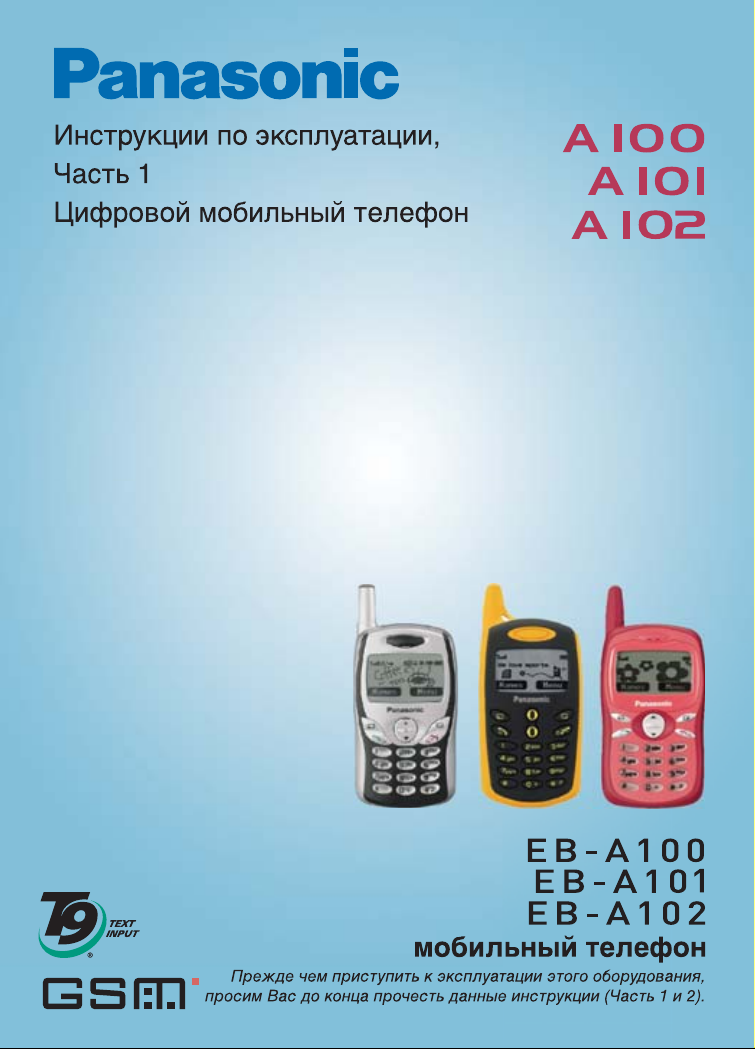
Page 2
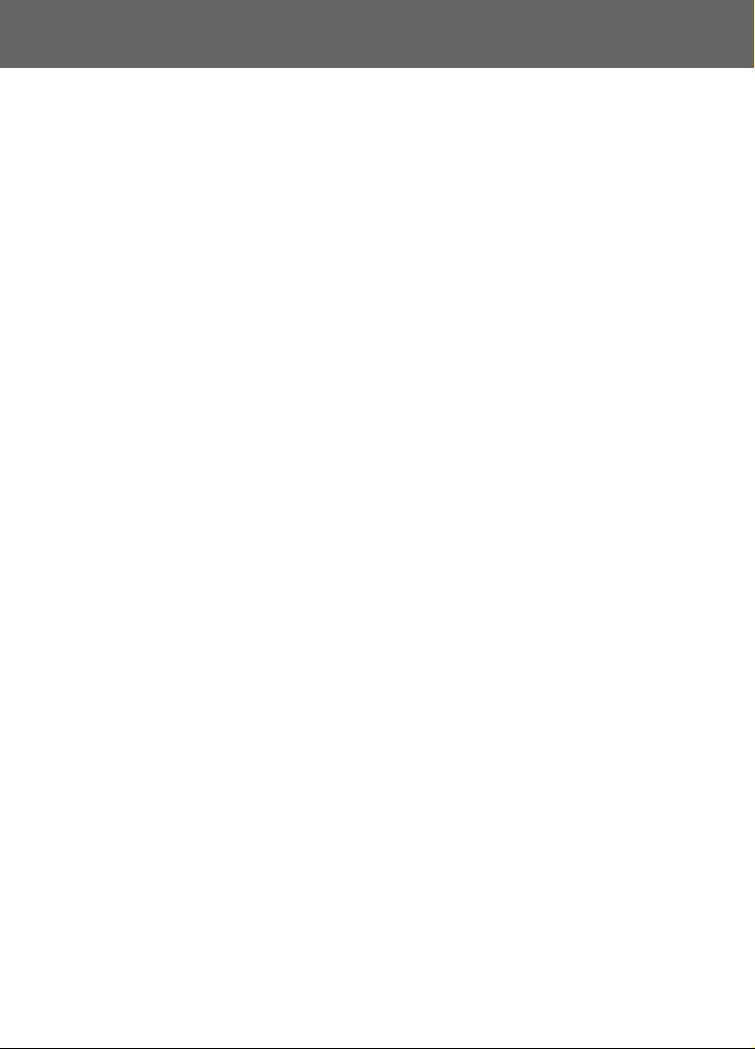
Содержание
Начало работы.....................1
Установка и снятие
аккумулятора .........................1
Установка и снятие
SIM-карты...............................4
Зарядка аккумулятора.............5
Индикатор уровня зарядки
аккумулятора .........................6
Предупреждение о разряде
аккумулятора .........................6
Функции телефона — A100.....7
Функции телефона — A101.....8
Функции телефона — A102.....9
Функции клавиш.....................10
Индикация ..............................13
Основные функции ...........16
Включение/выключение
телефона..............................16
Исходящий вызов ..................16
Завершение разговора..........17
Ответ на звонок .....................18
Функции, выполняемые при
входящих вызовах...............19
Входящий вызов во время
разговора .............................20
DTMF ......................................22
Загрузка..................................23
Ввод текста ............................25
Меню Дисплей .......................28
Структура меню .................29
Настройка телефона......... 30
Звуки .......................................31
Дисплей ..................................32
Языки ......................................34
Сигналы..................................34
Профили.................................35
Автоответ ...............................37
Ответ любой кнопкой.............37
Настройки по умолчанию......37
Меню ИГРЫ........................ 38
Выбор игр............................... 38
Меню КНИЖКА ................... 41
ПРОСМОТР ........................... 42
СОЗДАТЬ ...............................42
Группировка........................... 46
ПАМЯТЬ................................. 47
Мои номера............................ 47
Быстрый набор ...................... 48
ОСНОВНАЯ КНИЖКА ........... 48
Меню КАЛЕНДАРЬ ............ 49
Новое событие....................... 49
Просмотр события................. 50
Меню БЛОККНОП .............. 51
Меню СООБЩЕНИЯ .......... 52
Создать .................................. 53
Входящие............................... 55
Исходящие............................. 56
Архив...................................... 57
Шаблоны сообщений ............ 58
ПАМЯТЬ................................. 58
Настройки .............................. 59
Трансляции ............................ 61
Меню Телефон................... 63
Функции вызова..................... 64
Переадр. вызовов ................. 68
Безопасность......................... 69
Сеть ........................................ 72
Меню ПРИЛОЖЕНИЯ ........ 73
Часы ....................................... 74
Калькулятор ........................... 76
Валюта ................................... 77
Синтезатор мелодий............. 78
Телефон................................. 79
Меню Вызовы ................... 80
Последние набранные/
Отвеченные/Неотвеченные
вызовы ................................. 80
Стереть все............................ 81
A100RU1WW3c
i
Page 3
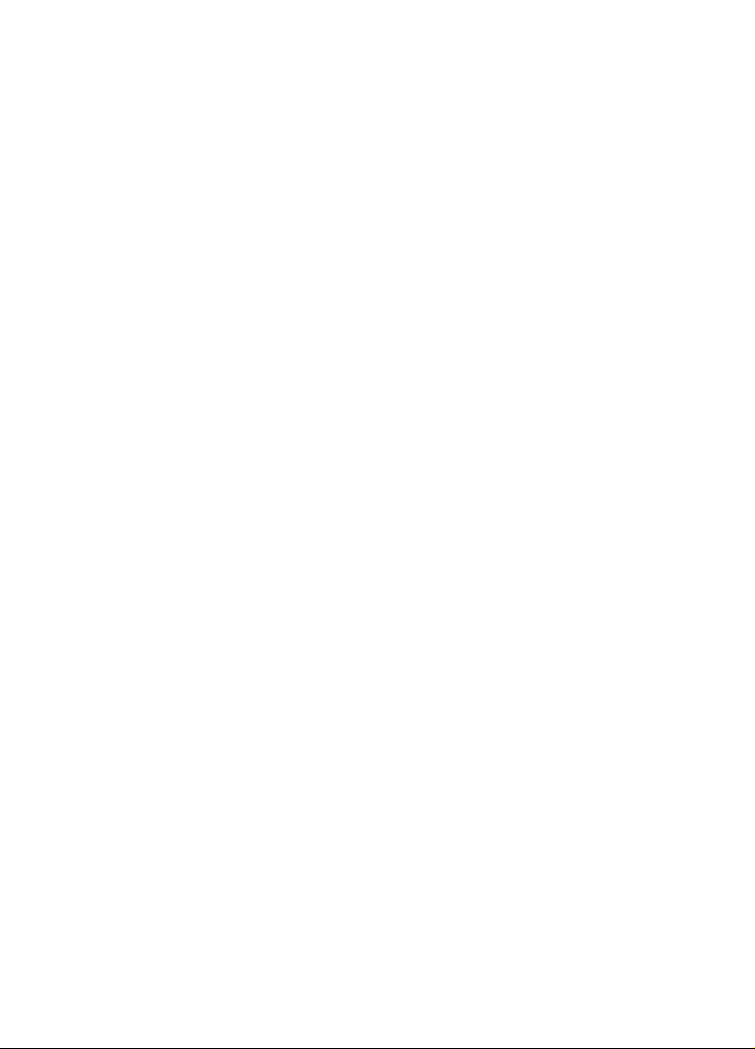
Принадлежности................82
Каким образом определить,
являются ли принадлежности
подлинными изделиями
Panasonic ............................. 83
Поиск и устранение
неисправностей .................84
Важные сообщения об
ошибках.............................86
Словарь терминов ............87
Указатель ............................88
ii
Page 4
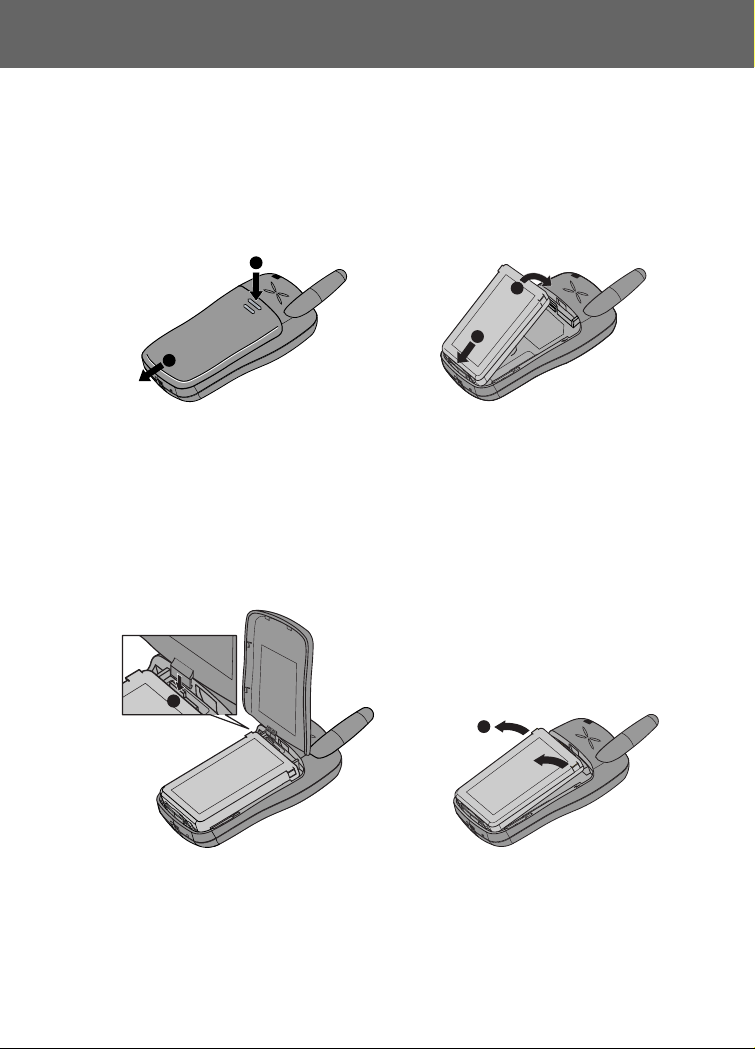
Начало работы
Установка и снятие аккумулятора
Прежде чем снимать аккумулятор, необходимо отключить питание телефона
и отсоединить зарядное устройство.
Установка батареи — A100
1
2
1
2
Снимите крышку аккумуляторного отсека. Вставьте аккумулятор,
совместив 3 позолоченных контакта с 3-мя позолоченными
штифтами в телефоне. При установке крышки на место сдвиньте ее
вверх до упора.
Снятие аккумулятора — A100
1
2
Сдвинуть защелку ➊ в сторону верхней части телефона и,
удерживая ее с помощью зажима крышки, вынуть батарею ➋.
Начало работы 1
Page 5
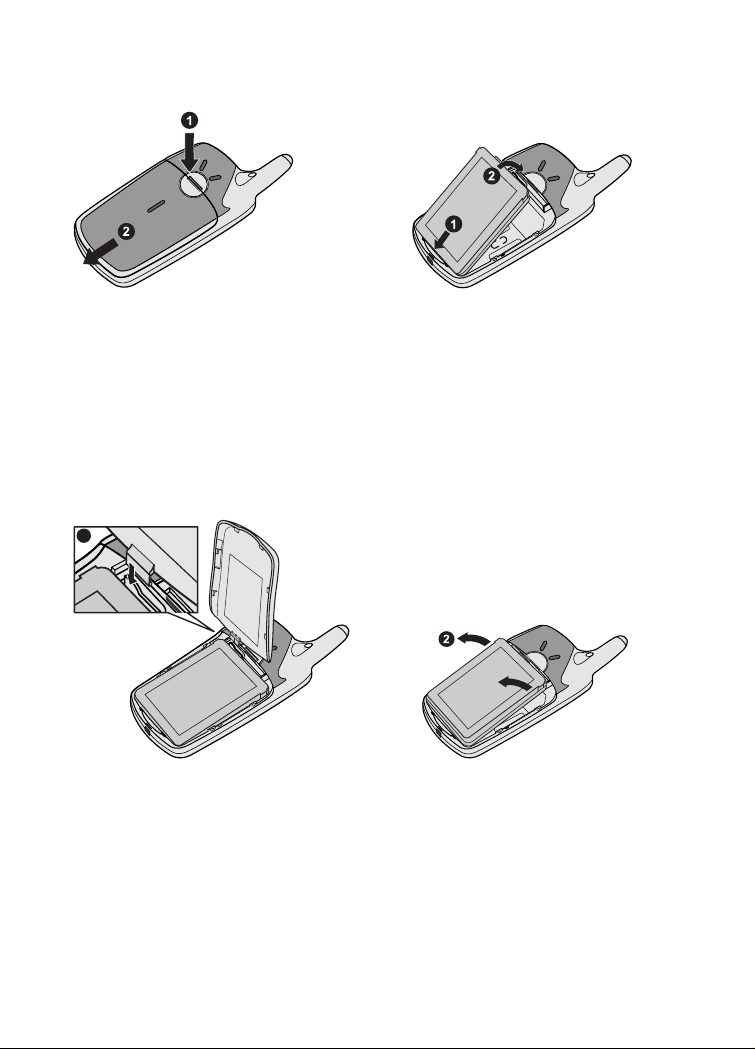
Установка батареи — A101
Снимите крышку аккумуляторного отсека. Вставьте аккумулятор,
совместив 3 позолоченных контакта с 3-мя позолоченными
штифтами в телефоне. При установке крышки на место сдвиньте ее
вверх до упора.
Снятие аккумулятора — A101
1
Сдвинуть защелку ➊ в сторону верхней части телефона и,
удерживая ее с помощью зажима крышки, вынуть батарею
2 Начало работы
➋.
Page 6
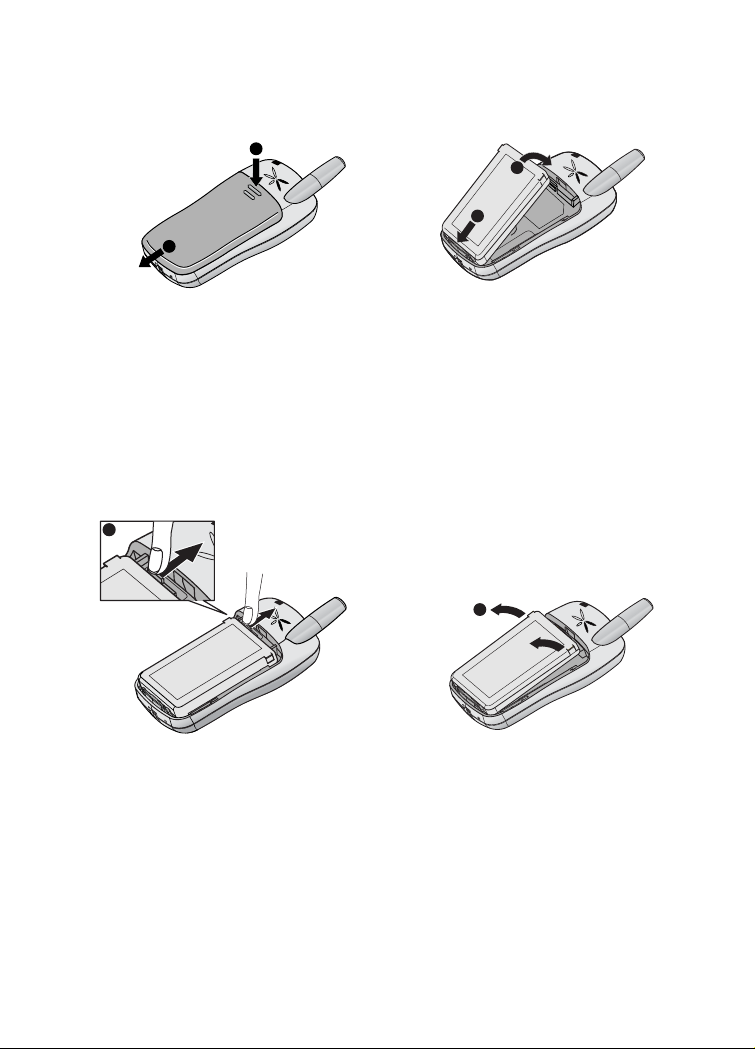
Установка батареи — A102
1
2
2
1
Снимите крышку аккумуляторного отсека. Вставьте аккумулятор,
совместив 3 позолоченных контакта с 3-мя позолоченными
штифтами в телефоне. При установке крышки на место сдвиньте ее
вверх до упора.
Снятие аккумулятора — A102
1
2
Нажмите и сдвиньте защелку ➊ в сторону верхней части телефона,
затем выньте аккумулятор
➋.
Начало работы 3
Page 7
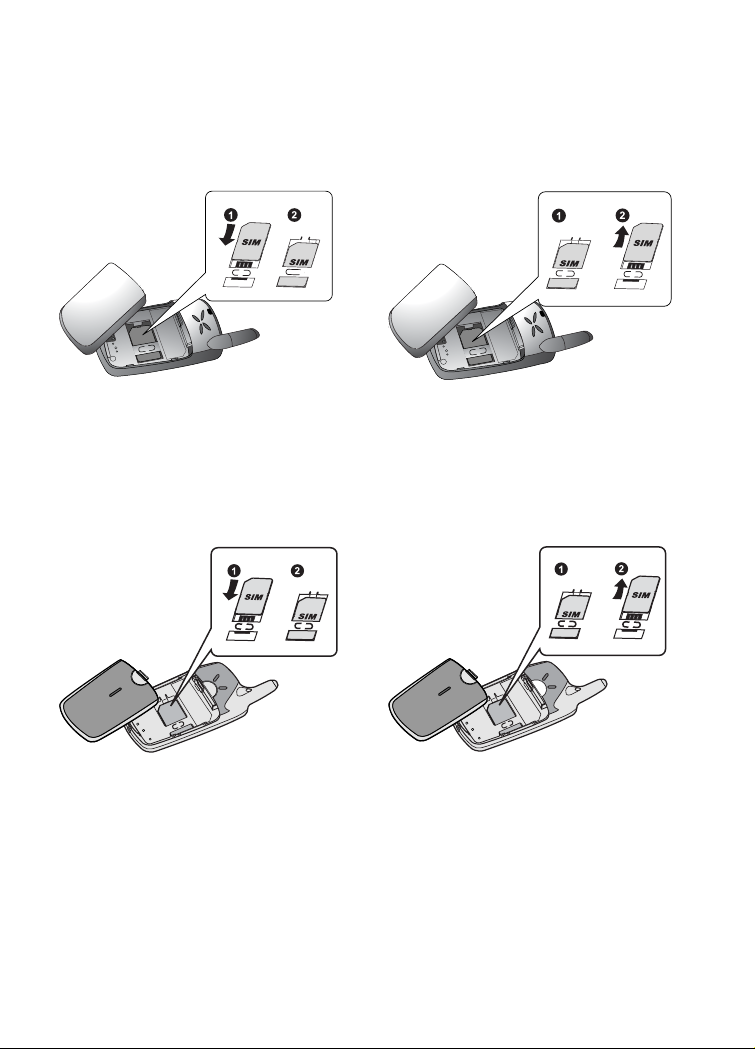
Установка и снятие SIM-карты
SIM-карта находится под аккумулятором.
Установка SIM-карты — A100
Прежде чем устанавливать SIM-карту
в держатель SIM-карты, убедитесь,
что сторона с контактами повернута
вниз.
Установка SIM-карты — A101
Снятие SIM-карты — A100
Нажав на выступ, выдвиньте
SIM-карту.
Снятие SIM-карты — A101
Прежде чем устанавливать SIM-карту
в держатель SIM-карты, убедитесь,
что сторона с контактами повернута
вниз.
4 Начало работы
Нажав на выступ, выдвиньте
SIM-карту.
Page 8
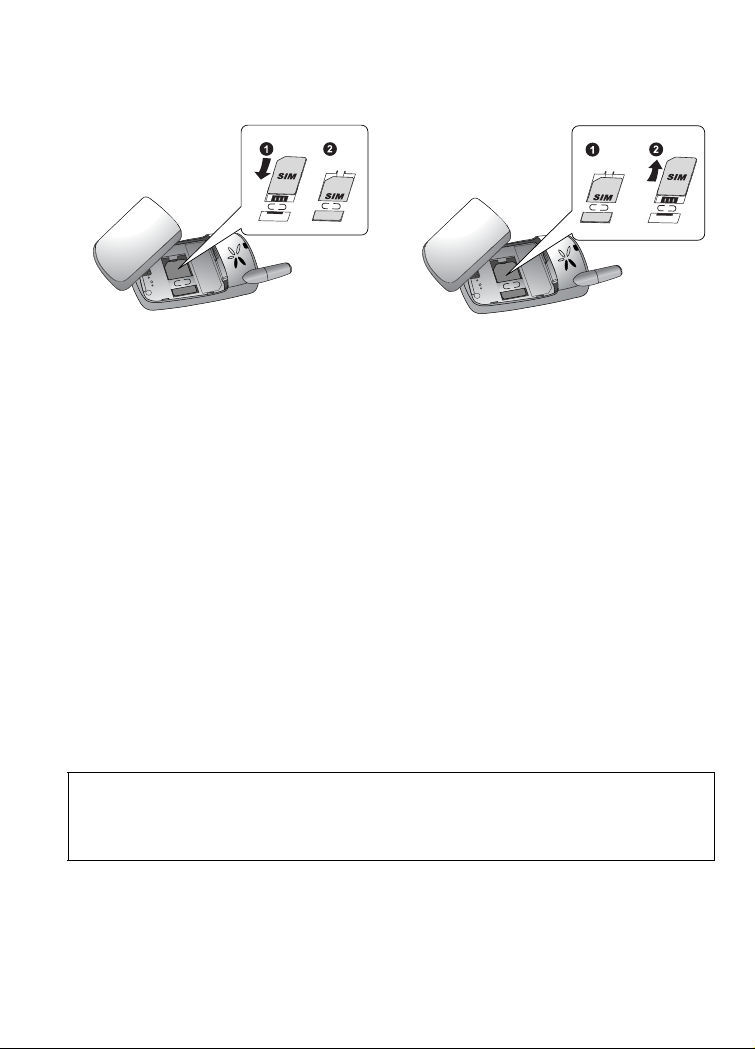
Установка SIM-карты — A102
Снятие SIM-карты — A102
Прежде чем устанавливать SIM-карту
в держатель SIM-карты, убедитесь,
что сторона с контактами повернута
вниз.
Нажав на выступ, выдвиньте
SIM-карту.
Зарядка аккумулятора
Подключение и отключение дорожного зарядного
устройства
Прежде чем подключать зарядное устройство, вставьте аккумулятор в телефон.
Прежде чем подключать зарядное устройство к сети питания, вставьте разъем
зарядного устройства в соответствующее гнездо на телефоне. После
подключения зарядного устройства индикатор уровня зарядки аккумулятора
начнет отображать процесс зарядки (см. стр. 6 “Индикатор уровня зарядки
аккумулятора”). Перед первым включением телефона рекомендуется
производить зарядку аккумулятора не менее 4 часов.
ПРИМЕЧАНИЕ: При подключении разъема НЕ НАЖИМАЙТЕ слишком сильно, чтобы
не повредить телефон и/или зарядное устройство.
При полной разрядке аккумулятора может пройти несколько минут, прежде чем
индикатор уровня зарядки аккумулятора появится на дисплее.
Начало работы 5
Page 9
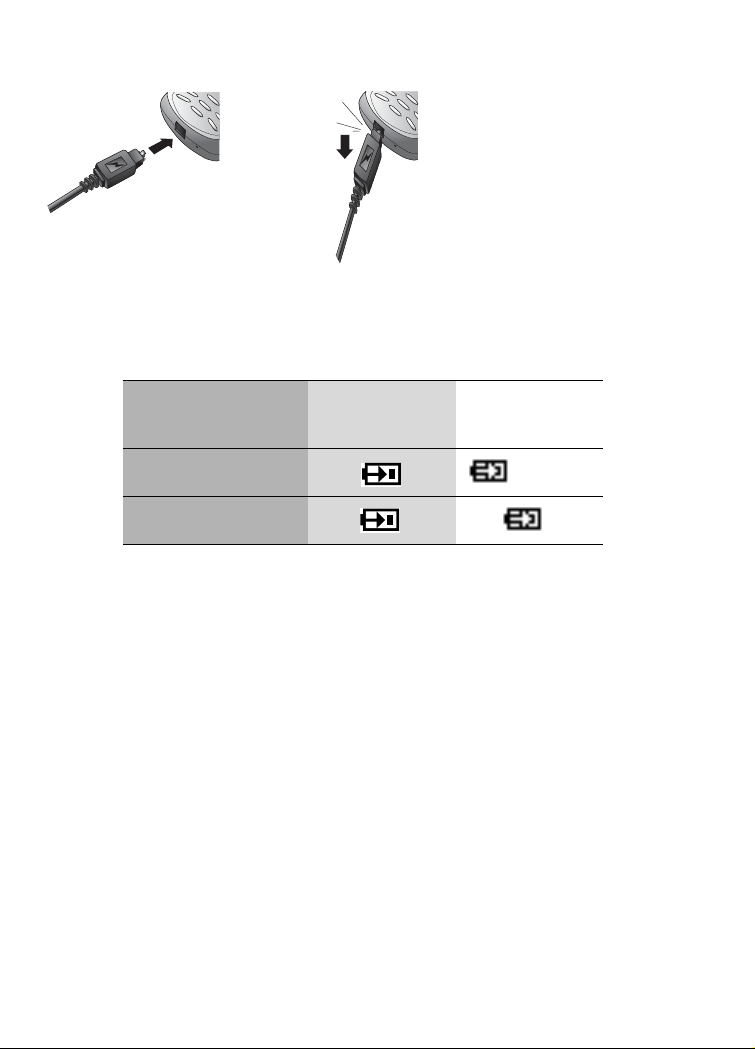
После завершения зарядки
сначала отсоедините
зарядное устройство от
сети питания, и только
потом выньте разъем из
телефона.
Индикатор уровня зарядки аккумулятора
Идет зарядка Телефон
полностью
заряжен
Телефон включен
Телефон выключен
>J
Предупреждение о разряде аккумулятора
При разряде аккумулятора на дисплей выводится сообщение “Battery is Low”
(Аккумулятор разряжен). Если это сообщение появляется во время сеанса
связи, следует как можно быстрее закончить разговор. После
предупреждающего тонального сигнала питание будет отключено
автоматически. Полностью зарядите аккумулятор. См.“Зарядка
аккумулятора” на странице 5. (Во время зарядки аккумулятора можно
звонить по телефону и отвечать на звонки).
6 Начало работы
Page 10
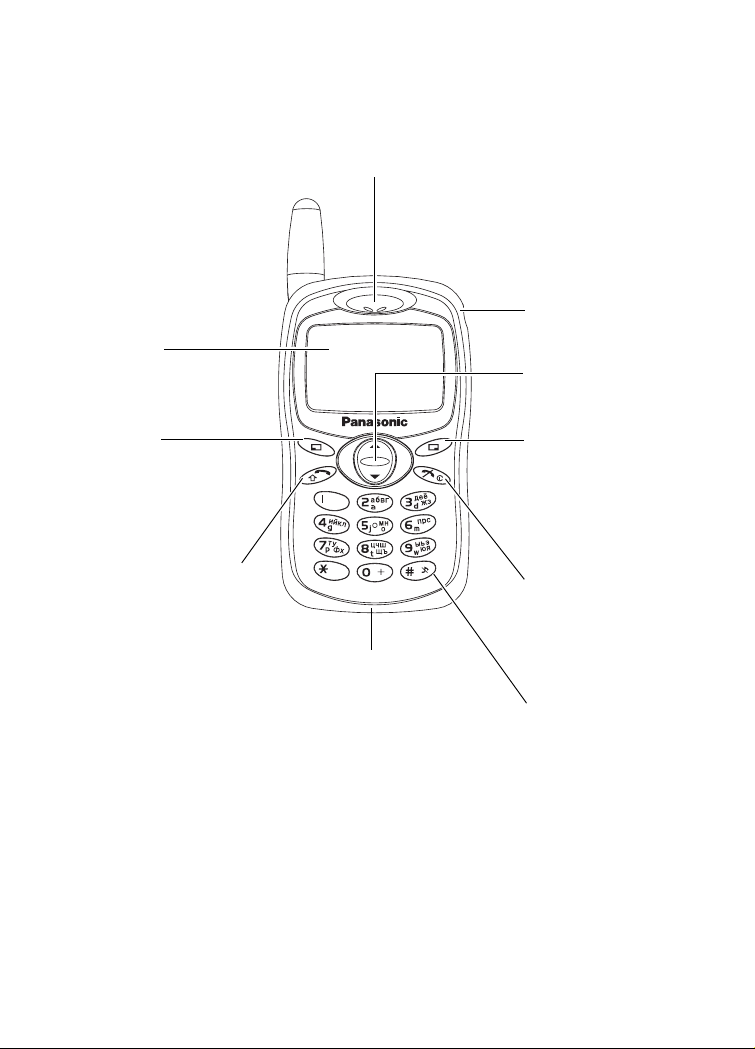
Функции телефона — A100
Динамик
Дисплей
Левая
функциональная
клавиша
Выполнение функций,
указанных в левом
углу дисплея
Клавиша вызова
Ответить/позвонить
Разъем для зарядки
Разъем для
гарнитуры
(“Hands free”)
Кнопка навигации
Просмотр/перемещение в
системе меню
Правая
функциональная
клавиша
Отмена/выход
Выполнение функций,
указанных в правом углу
дисплея
Клавиша питания/
окончания разговора
Для включения/
выключения телефона
нажать и удерживать в
нажатом положении
Клавиша отключения
звуковых сигналов
Для включения/
выключения звуковых
сигналов нажать клавишу
и удерживать ее в
нажатом положении
Начало работы 7
Page 11
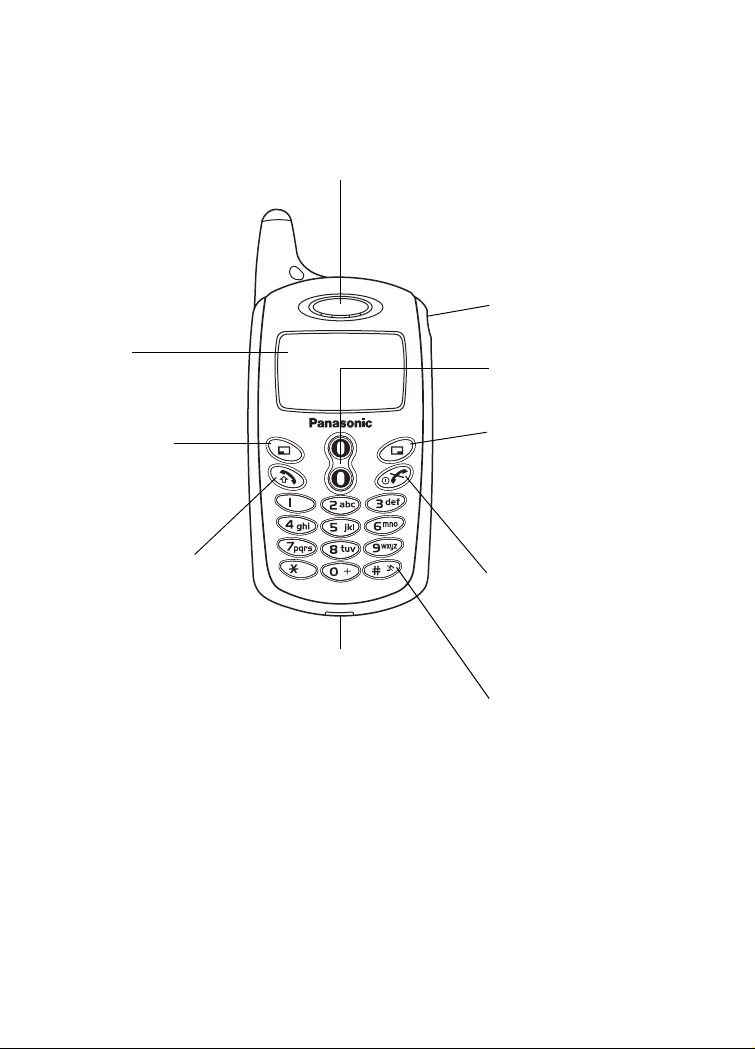
Функции телефона — A101
Динамик
Дисплей
Левая
функциональная
клавиша
Выполнение функций,
указанных в левом
углу дисплея
Клавиша вызова
Ответить/позвонить
Разъем для зарядки
Разъем для
гарнитуры
(“Hands free”)
Кнопка навигации
Просмотр/перемещение в
системе меню
Правая
функциональная
клавиша
Отмена/выход
Выполнение функций,
указанных в правом углу
дисплея
Клавиша питания/
окончания разговора
Для включения/
выключения телефона
нажать и удерживать в
нажатом положении
Клавиша отключения
звуковых сигналов
Для включения/
выключения звуковых
сигналов нажать клавишу
и удерживать ее в
нажатом положении
8 Начало работы
Page 12
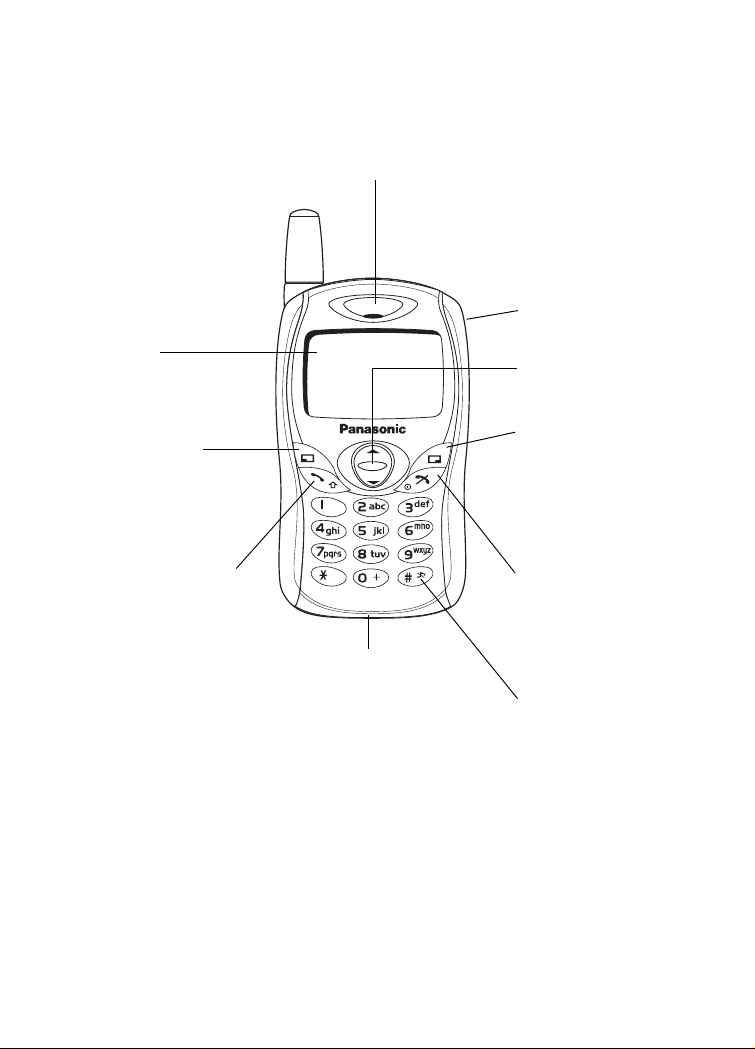
Функции телефона — A102
Динамик
Дисплей
Левая
функциональная
клавиша
Выполнение функций,
указанных в левом
углу дисплея
Клавиша вызова
Ответить/позвонить
Разъем для зарядки
Разъем для
гарнитуры
(“Hands free”)
Кнопка навигации
Просмотр/перемещение в
системе меню
Правая
функциональная
клавиша
Отмена/выход
Выполнение функций,
указанных в правом углу
дисплея
Клавиша питания/
окончания разговора
Для включения/
выключения телефона
нажать и удерживать в
нажатом положении
Клавиша отключения
звуковых сигналов
Для включения/
выключения звуковых
сигналов нажать клавишу
и удерживать ее в
нажатом положении
Начало работы 9
Page 13
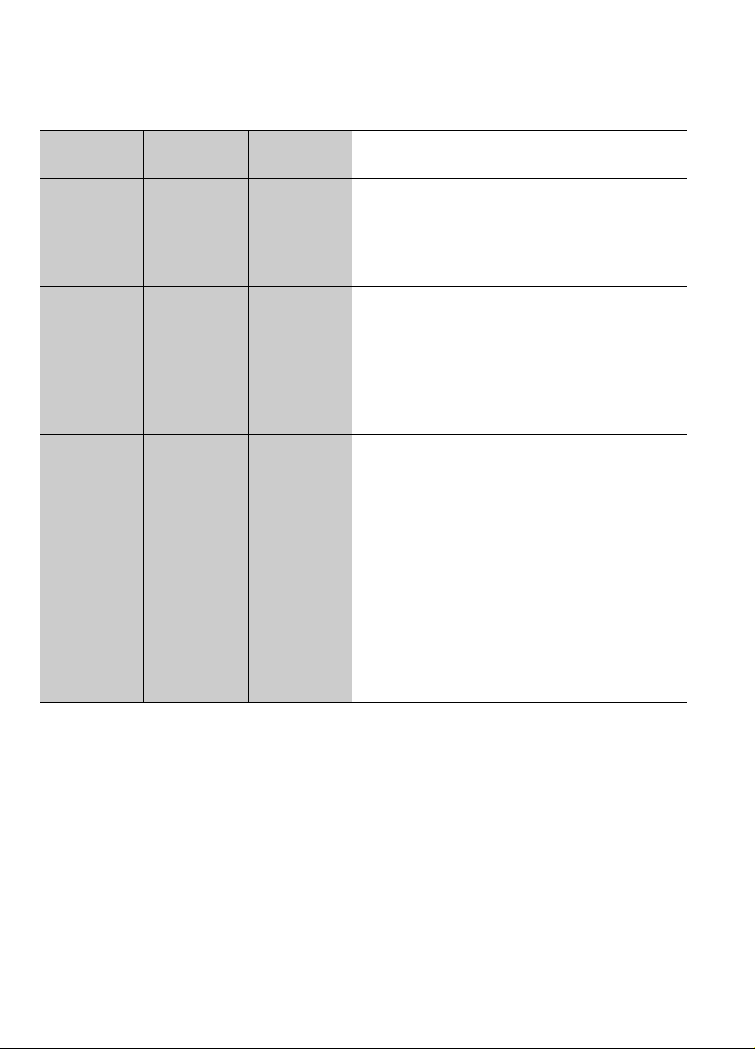
Функции клавиш
Клавиша
A100
Клавиша
A101
Клавиша
4 4 4
A A A
@ @ @
Функция
A102
Клавиша навигации: Просмотр или
перемещение по системе меню, текстам и
номерам телефонов.
Нажмите в режиме ожидания для вывода
меню “КНИЖКА” на дисплей.
Левая функциональная клавиша:
Выполнение функций, указанных в нижнем
левом углу.
В режиме ожидания для активизации
дисплея нажмите “Меню”, либо нажмите и
удерживайте в нажатом положении
клавишу “Профили” для активизации меню.
Правая функциональная клавиша/
Клавиша отмены или выхода:
Выполнение функций, указанных в нижнем
левом углу. В основном используется для
отмены и возврата к предыдущему уровню
меню.
В режиме ввода текста нажмите эту
клавишу для удаления текста.
В режиме ожидания эта клавиша служит
для активизации меню “СООБЩЕНИЯ”.
Во время входящего звонка нажмите эту
клавишу для отключения тонального
сигнала вызова.
10 Начало работы
Page 14
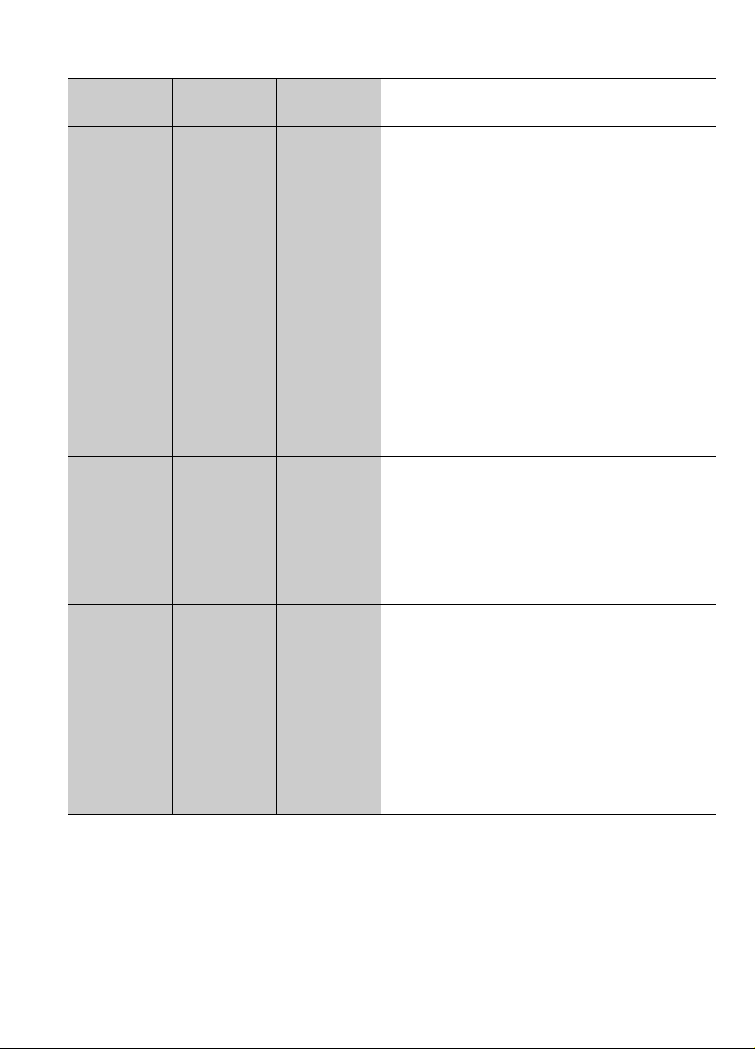
Клавиша
A100
Клавиша
A101
Клавиша
A102
#~,"#~,"#~,
"
C C C
D D D
Функция
Цифровые клавиши: Ввод номеров. Для
набора с использованием функции “hotkey”
(“горячая клавиша”) нажмите и
удерживайте в нажатом положении одну из
клавиш
Нажмите и удерживайте в нажатом
положении
международной линии) или” (код
добавочного номера).
Для набора добавочного номера сначала
наберите номер телефона, затем нажмите
и удерживайте в нажатом положении
для добавления “P”, после чего введите
добавочный номер.
В режиме ввода текста можно вводить
текст, числа и символы.
Клавиша вызова: Позвонить или ответить
на звонок.
В неактивном режиме нажмите эту
клавишу для проверки списка последних
набранных номеров.
В режиме ввода текста нажмите эту клaишу
для переключения способов ввода.
Клавиша питания/окончания разговора:
Окончить разговор/отклонить вызов.
Нажмите эту клавишу для возврата к
предыдущему дисплею.
Нажмите и удерживайте эту клавишу в
нажатом положении для возврата в режим
ожидания.
В режиме ожидания нажмите и
удерживайте эту клавишу нажатой для
включения или выключения телефона.
$ - ,.
# для ввода “+” (код вызова
#
Начало работы 11
Page 15
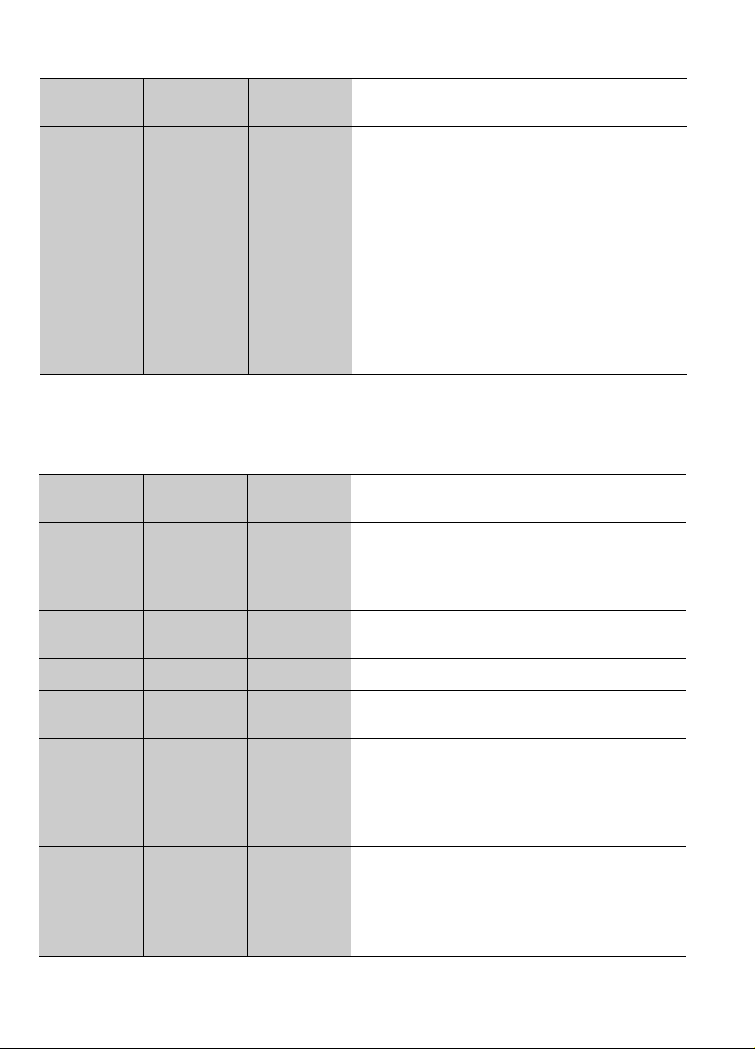
Клавиша
A100
! ! !
Клавиша
A101
Клавиша
A102
Функция
Клавиша отключения звуковых
сигналов: Для включения/отключения
звуковых сигналов (включения
вибросигнала/отключения звонка) в
режиме ожидания нажмите эту клавишу и
удерживайте ее в нажатом положении.
В режиме ввода текста нажмите эту
клавишу для включения/выключения
программируемого режима ввода
английского текста T9, либо нажмите и
удерживайте ее в нажатом положении для
ввода символов.
Во время разговора
При нажатии следующих клавиш во время разговора, становятся доступными
следующие пункты меню.
Клавиша
A100
Клавиша
A101
A A A
@ @ @
1 1 1
5 5 5
C C C
#~,
!"
12 Начало работы
#~,
!"
Клавиша
A102
#~,
!"
Функция
Активизировать меню Громкая связь,
Конференц вызов, Перевод вызова,
Список контактов, Сообщения, Статус
вызова.
Переключение между двумя вызовами.
Установка вызова в режим ожидания.
Увеличение громкости во время разговора.
Уменьшение громкости во время
разговора.
Вывод на дисплей списка последних
набранных номеров. Ответить на другой
вызов. Если введен номер телефона,
переведите активный вызов в режим
ожидания и ответьте на звонок.
Отправить DTMF.
Нажмите эту клавишу и удерживайте ее в
нажатом положении
выключения динамика в режиме “Hands
free”
! для включения/
Page 16
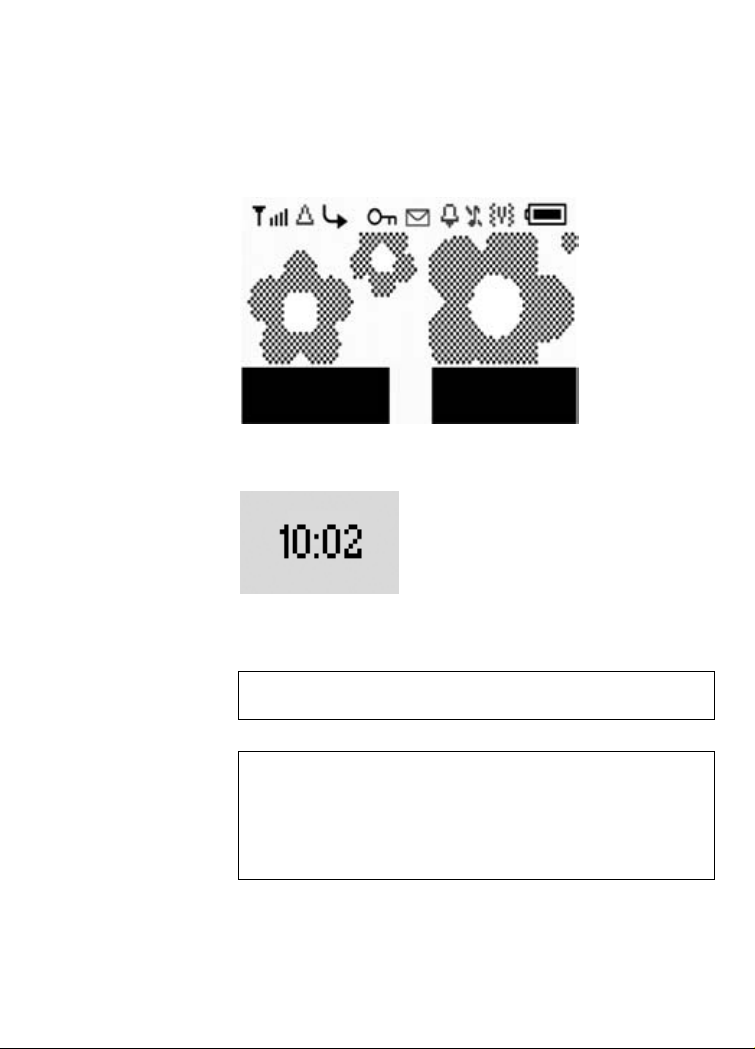
Индикация
Индикация в режиме ожидания
Меню
Часы появляются на дисплее через одну минуту после
нажатия последней клавиши.
Значение, показываемое часами, меняется каждую минуту.
ПРИМЕЧАНИЕ: Все экранные изображения в данной
инструкции приводятся только в качестве образца.
ПРИМЕЧАНИЕ: Отдельные услуги, описание которых
приведено в данной инструкции, либо являются сетевыми,
либо доступны только при условии дополнительной оплаты.
Некоторые функции зависят от SIM.
Для получения более подробной информации обращайтесь к
вашему оператору.
Сообщение
Начало работы 13
Page 17
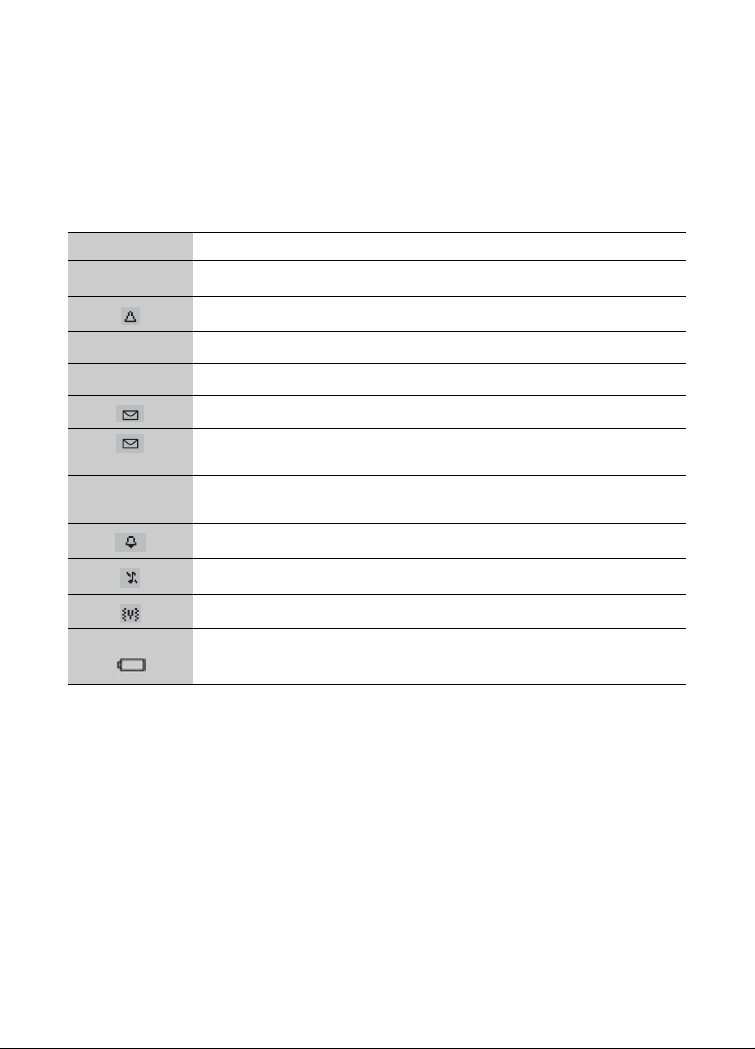
Пиктограммы состояния
Изображения или анимация пиктограмм состояния выводятся на дисплей в
зависимости от функций, активизированных на текущий момент.
Пиктограммы Антенны, Сигнала и Аккумулятора выводятся на дисплей при
включении телефона и соединения его с сетью. При отсутствии соединения
с сетью пиктограмма Сигнала на дисплей не выводится.
Пиктограмма Значение
OP
Антенна и мощность сигнала
Зарегистрирован для роуминга в другой сети –
G
L
(Мигает)
N
J
Активна переадресация вызова
Включена блокировка кнопок
Область сообщений заполнена
Есть непрочитанные сообщения
Индикатор голосовой почты (получено сообщение по голосовой
почте)
Установлен будильник
Все тональные сигналы или громкость звонка выключены
Вибросигнал
Уровень зарядки аккумулятора
Аккумулятор разряжен
14 Начало работы
Page 18
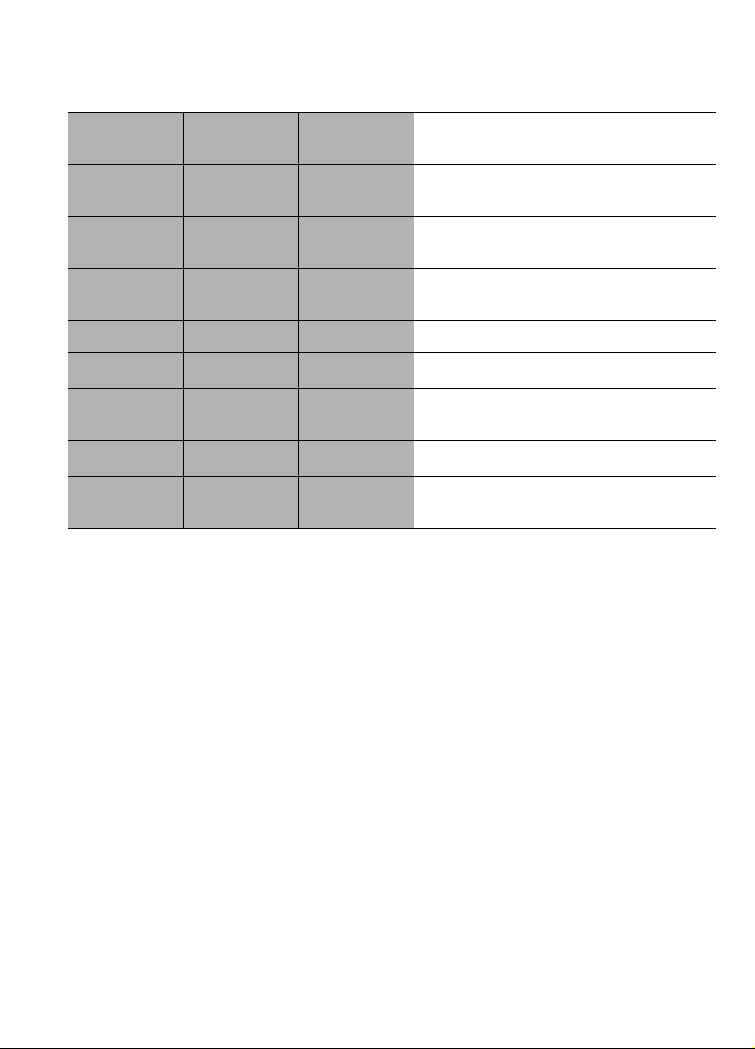
Условные обозначения, используемые в инструкции
Символы
A100
154 154 154
A A A
@ @ @
Символы
A101
Символы
A102
Значение
Нажмите клавишу навигации в
направлении, указанном стрелкой
Нажмите левую функциональную
клавишу
Нажмите правую функциональную
клавишу
#~, #~, #~, Нажмите цифровые клавиши
C C C
Нажмите клавишу вызова
D D D Нажмите клавишу питания/
окончания разговора
" " "
! ! !
Символы, используемые во всем руководстве, основаны на A100.
Нажмите клавишу со звездочкой
Нажмите клавишу отключения
звуковых сигналов
Начало работы 15
Page 19
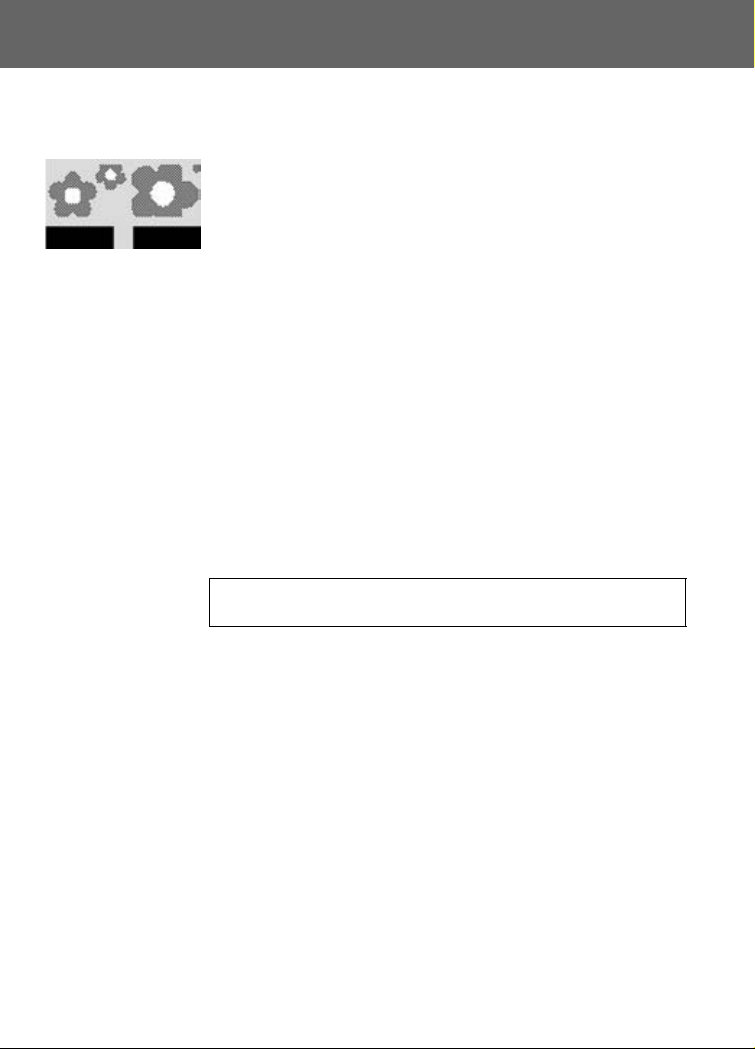
Основные функции
Включение/выключение телефона
1. Нажмите и удерживайте D в нажатом положении
2-3 секунды
2. Телефон начинает работу в режиме ожидания
(неактивном режиме)
3. Для выключения питания нажмите еще раз и
Меню
Исходящий вызов
Сообщение
удерживайте в нажатом положении D
На индикаторе мощности сигнала должна отображаться
мощность сигнала сети в данной зоне.
¾
Чтобы позвонить кому-либо, войдите в режим
ожидания.
Стандартный набор номера
1. Введите код зоны и номер телефона C
¾
Набранный номер отображается на дисплее.
2. После того, как Вам ответят, говорите в микрофон
Громкость динамика:
Во время разговора
4 для изменения громкости динамика
Работа со списком контактов
1. 4 КНИЖКА
2.
Повторный набор последнего набранного
номера
1. C
2. 4 нужное имя или номер телефона C
16 Основные функции
4 нужного имени или номера телефона C
Page 20
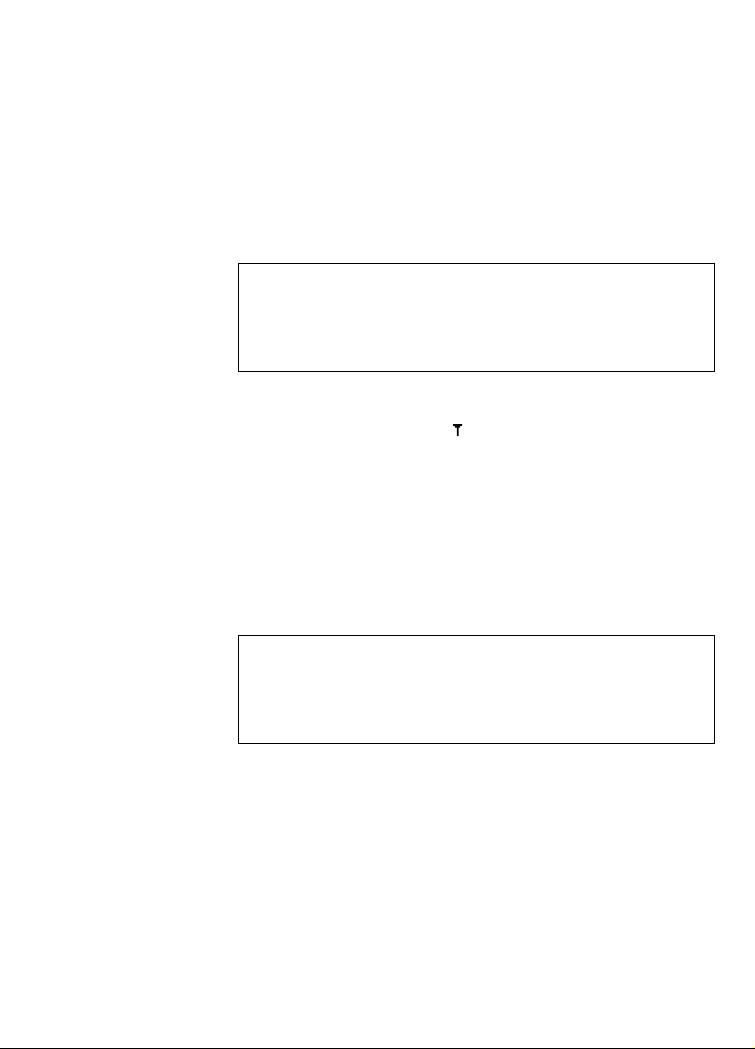
Набор международного номера
Сначала введите код вызова международной линии (+) и
код нужной страны/региона, затем код области и номер
телефона.
1. Нажмите и не отпускайте
#, пока на дисплее не
появится “+”, затем введите код страны / региона
2. Введите код области и номер телефона
ПРИМЕЧАНИЕ: Код области многих стран/регионов
начинается с “0”. В большинстве случаев при наборе
международных номеров его набирать не нужно. При
возникновении проблем с международной связью обратитесь
к вашему оператору.
C
Экстренный вызов
Для экстренного вызова ( ) требуется наличие
пиктограммы антенны
Если установлена SIM-карта:
Наберите номер аварийной службы 112 C
Если SIM-карта не установлена:
Наберите номер аварийной службы 112
ЛИБО
@ (SOS) > “Экстренный вызов” A (Да)
ПРИМЕЧАНИЕ: Большинство стран поддерживают
международный номер аварийной службы 112. Если на вашем
телефоне этот номер не работает, обратитесь к вашему
оператору. Возможность экстренного вызова при отсутствии
SIM-карты зависит от страны или оператора сети.
C
Завершение разговора
По завершении разговора, D
¾
На дисплее будет отображена длительность
разговора.
¾
Если включено “Макс. стоим.”, на дисплее появятся
остальные элементы.
Описание настройки “Макс. стоим.” приведено в п.
“Максимальная стоимость” на стр. 67.
Основные функции 17
Page 21
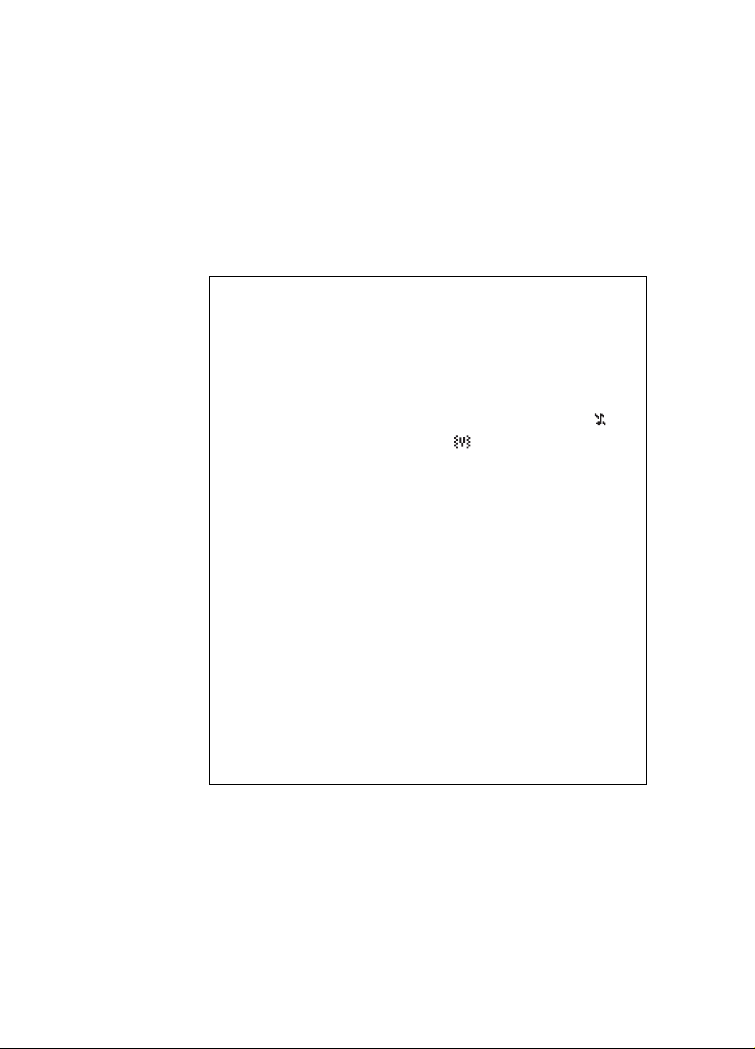
Ответ на звонок
C
ЛИБО
Если “Ответ любой кнопкой” активен,
В режиме ожидания
нажмите любую клавишу, кроме
(См. “Ответ любой кнопкой” на стр. 37.)
Громкость:
От НАСТРОИТЬ
1.
2.
Быстрое отключение звуковых сигналов:
Для быстрого отключения сигнала вызова ( ) и
включения вибросигнала ( ) нажмите и
удерживайте
Для возврата к тональному сигналу вызова снова
нажмите и удерживайте
Отлючение звука одним нажатием при
входящем звонке:
Отключение тонального сигнала вызова,
D.
4 Звуки >Громкость A(Выбрать)
4 Изменение уровня громкости A(ОК)
!.
!.
@(Без звука)
•Если Вы хотите ответить на звонок,
A(Ответить)
•Если Вы хотите отклонить вызов,
@(БезОтв).
18 Основные функции
Отклонение входящего вызова:
D
Page 22
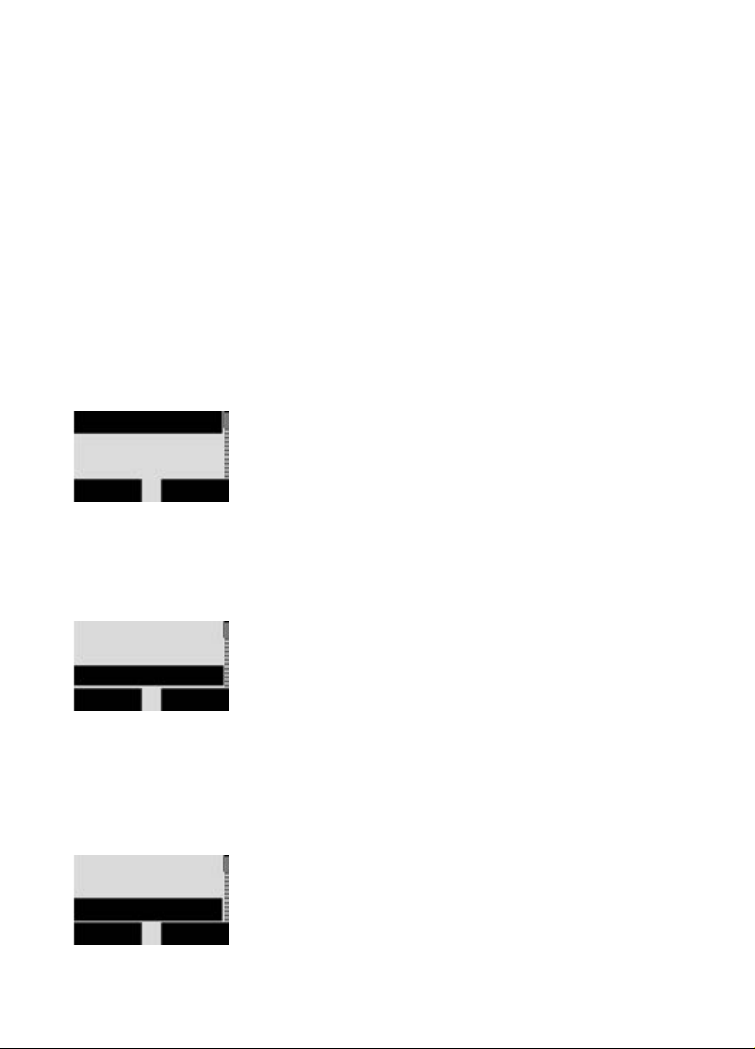
Функции, выполняемые при входящих вызовах
Во время разговора можно выбрать следующие
функции, нажав одну из следующих клавиш A(Меню)
@(Удерж.)
или
Громкая связь/Сообщение слишком
длинное
Во время работы межно переключаться из режима
“Hands free” (“свободные руки”) в режим “Hand held”
(трубка в руке) и наоборот.
Во время разговора:
A(Меню)
Громкая связь
Конференция
Перевод вызова
Выбрать Назад
Конференция
Перевод вызова
КНИЖКА
Выбрать Назад
1.
2.
4 Громкая связь A(Выбрать)
КНИЖКА
Вы можете пользоваться списком контактов, который
хранится в SIM-карте вашего телефона.
Во время разговора:
A(Меню)
1.
2.
4 КНИЖКА A(Выбрать)
Перевод вызова
КНИЖКА
СООБЩЕНИЯ
Выбрать Назад
СООБЩЕНИЯ
Во время разговора вы можете создавать, проверять
или отправлять сообщения.
См. “Меню СООБЩЕНИЯ” на стр. 52.
Во время разговора:
A(Меню)
1.
2.
4 СООБЩЕНИЯ A(Выбрать)
Основные функции 19
Page 23
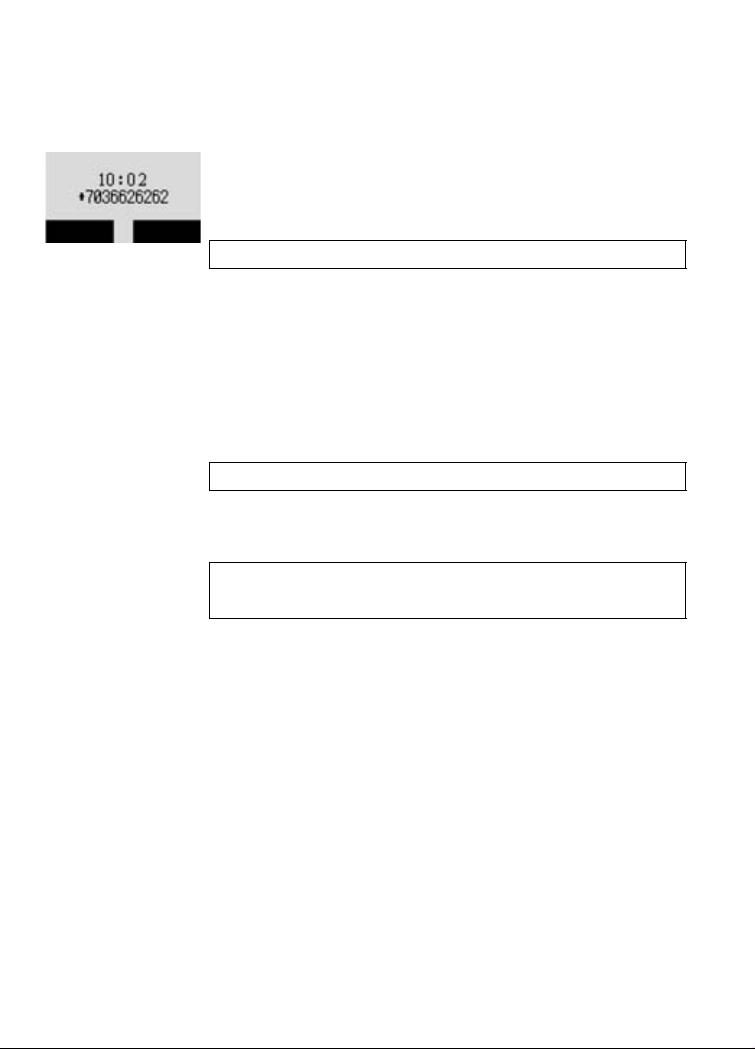
Удерж.
Можно перевести разговор в режим ожидания.
Во время разговора:
@(Удерж.)
Возобновление:
Меню Удерж.
A(Назад)
ПРИМЕЧАНИЕ: Эта функция зависит от сети.
Второй исходящий вызов
Во время разговора:
1. Наберите второй номер, либо выберите его из меню
Книжка списка (см “Книжка” на стр. 19).
2. C Первый разговор переводится в режим
ожидания
ПРИМЕЧАНИЕ: Эта функция зависит от сети.
Входящий вызов во время разговора
ПРИМЕЧАНИЕ: Ожидание вызова должно быть при – см.
“Ожидание вызова” на стр. 64
Эта функция зависит от сети.
Во время разговора можно ответить на другой вызов.
1. Для ответа на другой вызов
перевести первый разговор в режим ожидания.)
Для разъединения со вторым абонентом,
A(БезОтв)
2. Во время разговора со вторым вызывающим
абонентом
выберите одну из следующих опций:
@(Перекл.) или A(Меню) и
C (Сначала следует
20 Основные функции
Page 24
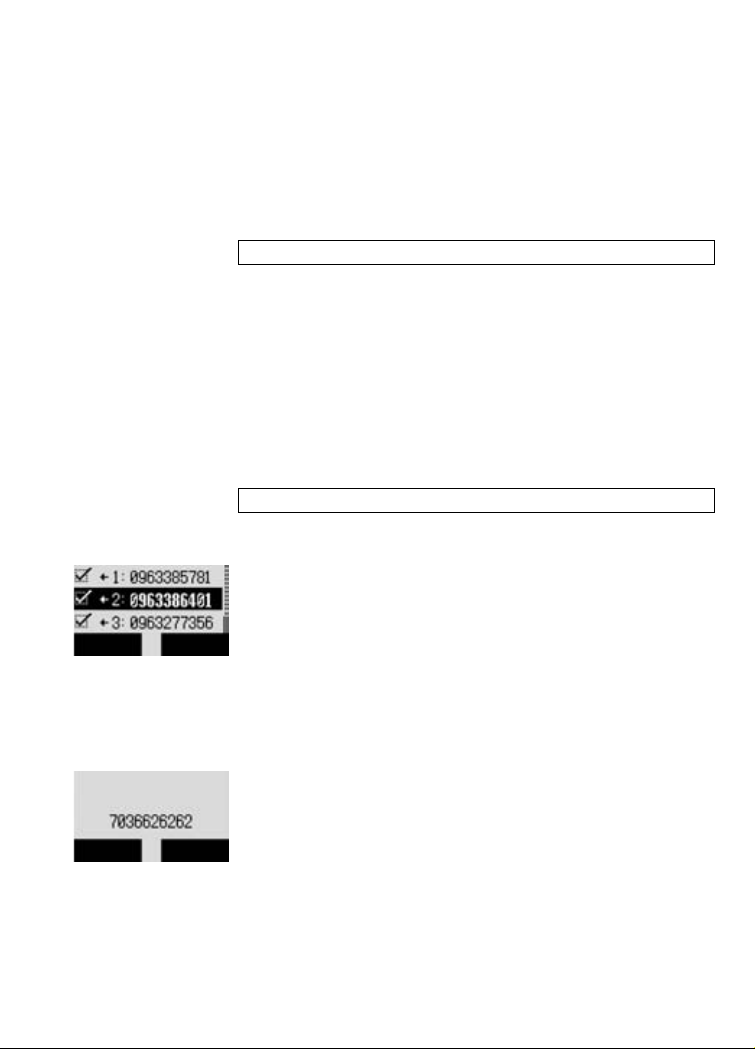
Конец Удерж.
Конференция
Можно проводить конференцию, в которой будут
принимать участие до 5-ти человек
Во время разговора:
A(Меню)
1.
2. 4 Конференция A(Выбрать)
ПРИМЕЧАНИЕ: Эта функция зависит от сети.
Перевод вызова
Перевод вызова соединяет активного вызывающего
абонента с абонентом, переведенным в режим
ожидания, затем разъединает вашу линию, а два
абонента продолжают разговор между собой.
Во время разговора:
1.
A(Меню)
4 Перевод вызова A(Выбрать)
2.
ПРИМЕЧАНИЕ: Эта функция зависит от сети.
Статус вызова
Статус вызова позволяет отключиться от линии или
перевести разговор с активным абонентом в режим
ожидания.
Во время разговора:
1.
A(Меню)
4 Статус вызова A(Выбрать)
2.
Вызов на удерж.
Меню Перекл.
Перекл.
Во время ведения двух разговоров вы можете отвечать
и на другие вызовы.
Во время разговора:
@(Перекл.) для переключения на другой вызов.
Основные функции 21
Page 25
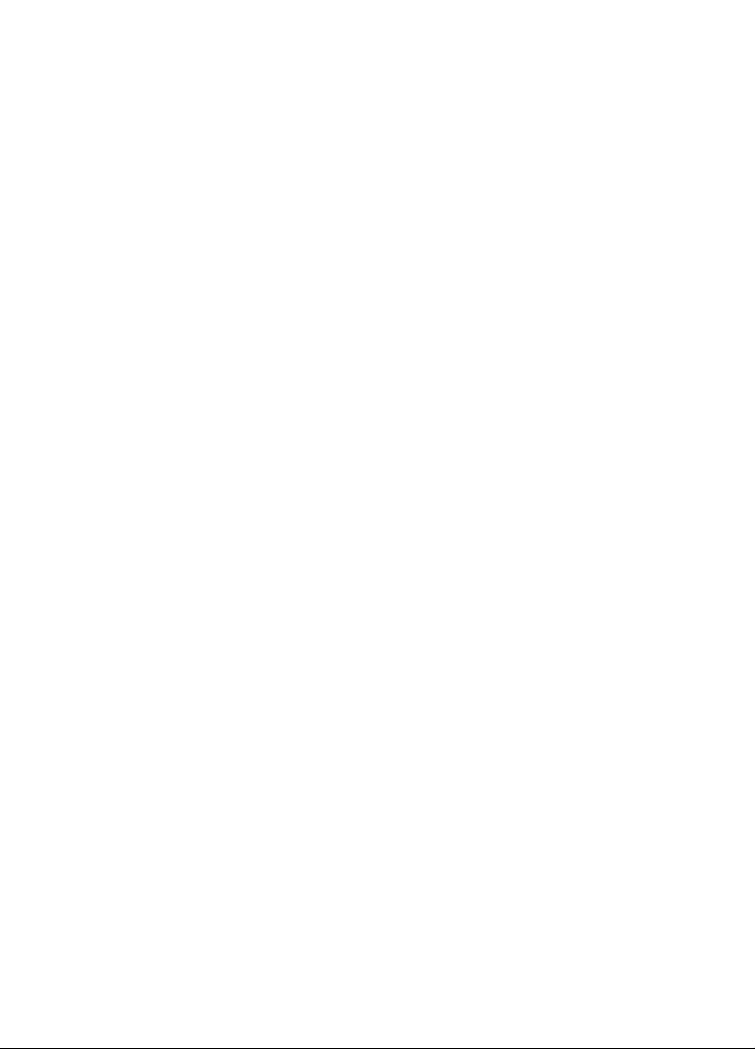
DTMF
Во время разговора можно отправлять DTMF. Такие
сообщения часто используются для доступа к голосовой
почте, пейджинговым услугам, а также
компьютеризованным банковским услугам на дому.
Например, у вас может возникнуть необходимость
ввести цифру сообщения голосовой почты для
удаленного доступа. Номер телефона можно хранить
КНИЖКА вместе с последовательностью DTMF; при
этом номер можно набирать повторно при повторном
вызове, а номер DTMF будет пересылаться
автоматически.
Отправка DTMF во время разговора:
Ввод цифр (
#~,, ! или ").
Паузы при наборе номера
Паузы позволяют отправлять DTMF автоматически.
1. Ввод номера телефона
2. Нажмите и удерживайте
дисплее не появится “P” в конце набранного номера
телефона
3. После паузы введите цифры DTMF, например, номер
для получения сообщений голосовой почты
C
4.
¾
При установке соединения во время разговора
последовательность DTMF будет пересылаться через
3 секунды.
# до тех пор, пока на
22 Основные функции
Page 26
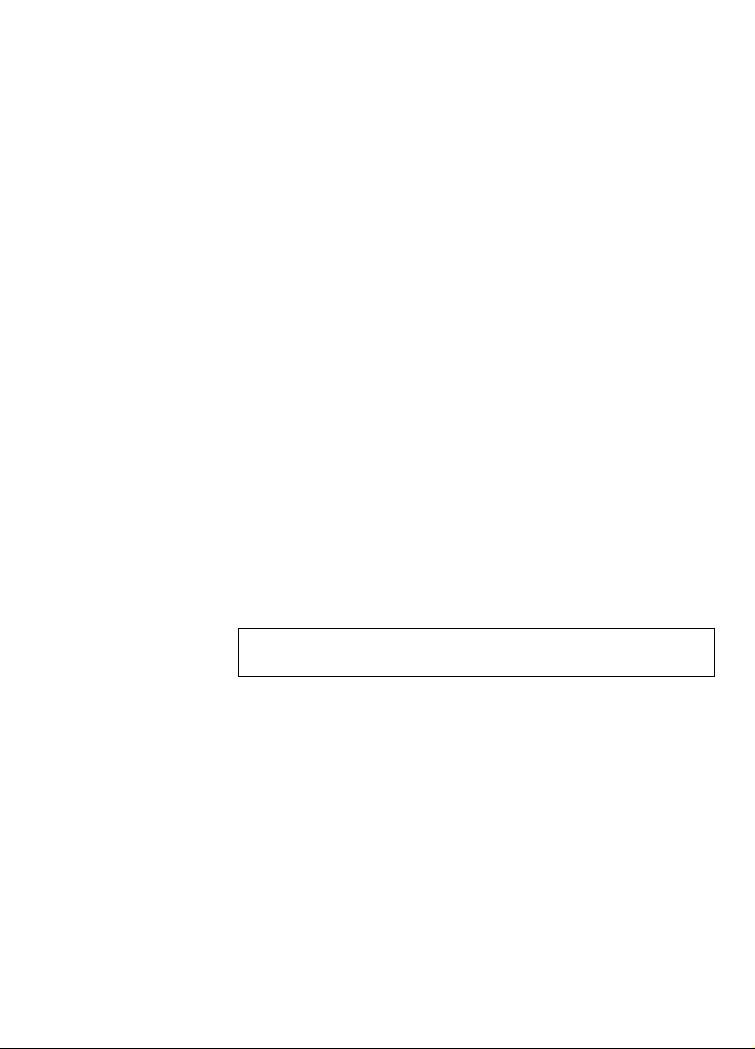
Загрузка
Мелодии звонка
Мелодии звонка можно загружать в телефон через
сервис SMS. При получении сообщения, содержащего
мелодию звонка, на заставке появляется
предупреждение.
При появлении сообщения о мелодии звонка на
заставке:
A(Просмотр) проверить название загружаемой
1.
мелодии
2. A(Сохранить)
3.
4 выбранная позиция A(Выбрать)
4.
A(ОК)
¾
Для сохранения загруженной мелодии звонка в
выбранной позиции “Загрузка 1” или “Загрузка 2” на
шаге 3.
Загруженные мелодии звонков можно записать
вместо уже имеющихся мелодий.
¾
Для удаления загруженных мелодий звонков
выберите
ПРИМЕЧАНИЕ: Данная функция зависит от оператора и
страны.
@(Отклонить) на шаге 2.
Заставки
Заставки можно загружать в телефон через сервис SMS.
При получении сообщения с заставкой на экране
заставки появляется сообщение.
При появлении сообщения о заставке на экране
заставки:
A(Просмотр) проверить выгружаемую заставку
1.
2.
A(Сохранить)
3.
4 выбранная позиция A(Выбрать)
4.
A(ОК)
Основные функции 23
Page 27
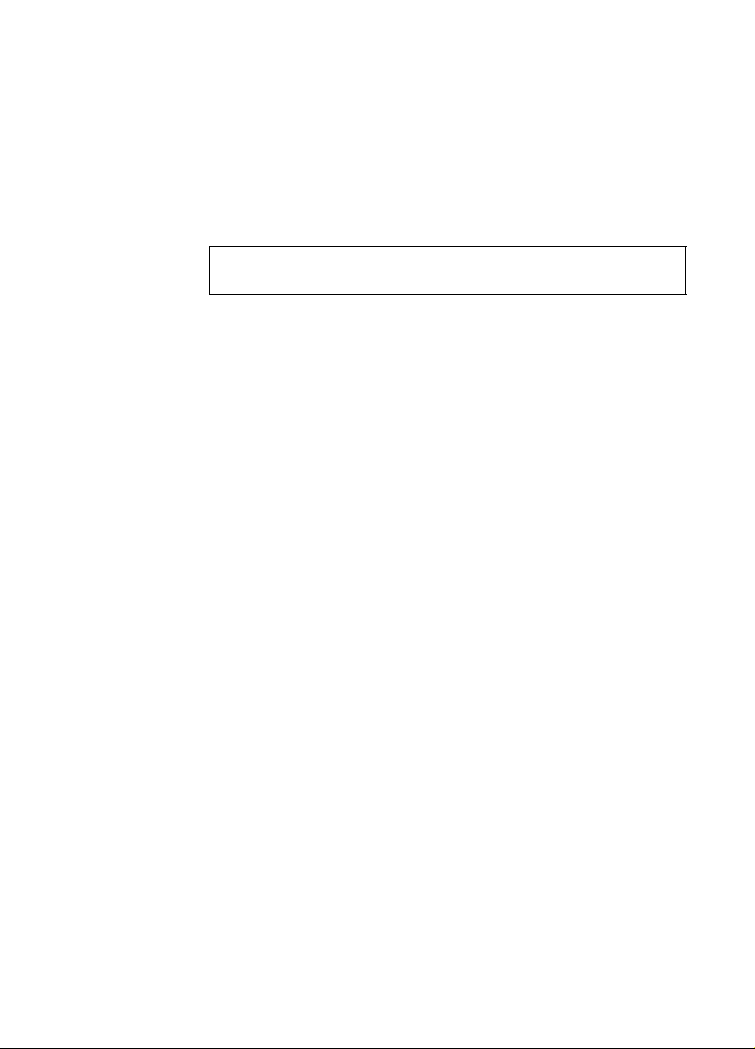
¾
Для сохранения загруженной заставки в выбранной
позиции выбратьA100TU1MP3a.pdfЗаставка 1” или
“Заставка 2” на шаге 3.
Загруженные заставки можно записать вместо уже
имеющихся заставок.
¾
Для удаления загруженных заставок выберите
@(Отклонить) на шаге 2.
ПРИМЕЧАНИЕ: Данная функция зависит от страны и
оператора.
24 Основные функции
Page 28
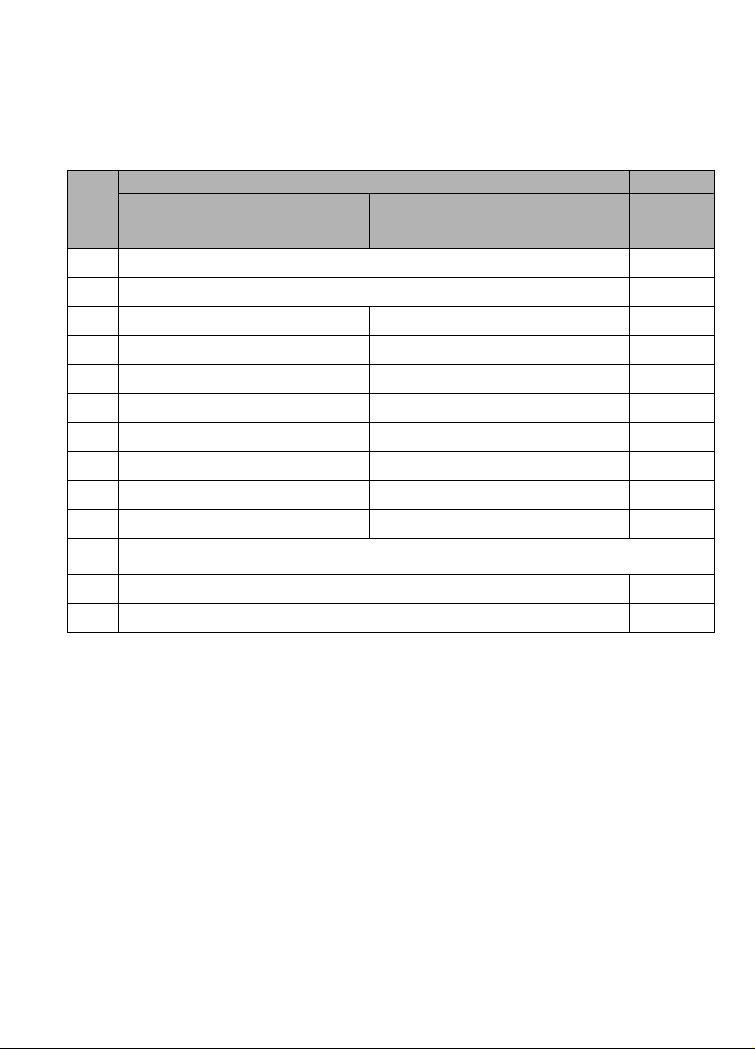
Ввод текста
С помощью алфавитно-цифровой клавиатуры можно вводить данные в
записную книжку, создавать текст и т.д.
Клавиша
T9®(T9Abc, T9abc, T9ABC)
(Язык ввода: английский)
Пробел 0. , ? ! + - = : ¿ ¡ ” ’ ; _ 0
#
1 / ( ) < > [ ] { } % ~ _ & 1
$
A B C 2 – (a b c 2 –) A B C 2 Ä (a b c 2 ä à ç) 2
%
D E F 3 – (d e f 3 –) D E F 3 É (d e f 3 é è) 3
&
G H I 4 – (g h i 4 –) G H I 4 (g h i 4 ì) 4
'
J K L 5 – (j k l 5 –) J K L 5 (j k l 5) 5
(
M N O 6 – (m n o 6 –) M N O 6 Ö Ñ (m n o 6 ö ñ ò) 6
)
P Q R S 7 – (p q r s 7 –) P Q R S 7 (p q r s 7 ß) 7
*
T U V 8 – (t u v 8 –) T U V 8 Ü (t u v 8 ü ù) 8
+
W X Y Z 9 – (w x y z 9 –) W X Y Z 9 Æ Ø Å (w x y z 9 æ ø å) 9
,
C
"
!
ПРИМЕЧАНИЕ
(Удерживать) Пробел # ? $ ? ¤ @ \ § ^ | ↵ #
: Символы, отображаемые на дисплее в T9® режиме, будут
различными в зависимости от выбранного языка ввода. Используйте
! для включения и выключения режима T9
сочетание напечатанных букв не соответствует нужному Вам слову,
несколько раз нажмите
слово. Затем перейти к следующему слову. По достижении
набрать
Текстовый режим Цифровой
Режим “Multi tap”
(Индикатор режима ввода: Abc,
Режим переключения
* Γ ∆ Θ Λ Ξ Π Σ Φ Ψ Ω *
abc или ABC)
®
ВклВыкл. Если
(0 ~ 9)
A, пока на экране не появится нужное
“_”,
@ для набора нужного слова.
Основные функции 25
Page 29

Переключение регистра
При вводе текста можно переключать регистр путем
нажатия и удерживания C.
Режим “Multi Tap” Tegic
Abc -> abc -> ABC -> 123 T9Abc -> T9abc -> T9ABC ->
123
Изменение режима ввода текста
В режиме ввода текста, для переключения в режим T9®
ВклВыкл, нажать!.
Автоматическая замена прописных букв
Автоматическая замена прописных букв влияет на Abc и
T9Abc.
При изменении режима ввода на Abc или T9Abc, первый
символ вводится как символ верхнего регистра, а
последующие символы - как символы нижнего регистра.
Если один из следующих символов [. (Точка) или ! или ? ]
вводится перед пробелом, последующий символ вводится
в верхнем регистре.
T9® Ввод текста
С помощью данного режима ввода текста можно
значительно уменьшить число нажатий клавиш.
Для ввода буквы, соответствующей клавише, нажмите
клавишу один раз. Нужная буква может и не появиться
на дисплее. Продолжайте нажимать другие клавиши,
пока не будет введено все слово, затем проверьте,
правильно ли введено слово, прежде чем вводить новое
слово. Если сочетание напечатанных букв не
соответствует нужному вам слову, несколько раз
нажмите
После этого вводите следующее слово.
A, пока на экране не появится нужное слово.
26 Основные функции
Page 30

Пример ввода текста в режиме T9®
Чтобы напечатать новое сообщение, выполните
следующее действие:
1. В начале нового сообщения нажмите и удерживайте
нажатыми
предыдущий текст, если это необходимо
2. При необходимости нажмите
регистр ввода букв
3. При нажатии
появляется “Call” (Вызов)
Следует помнить, что слова, выводимые на дисплей,
изменяются по мере того, как вы их печатаете. Прежде
чем приступать к редактированию, следует напечатать
слово до конца.
®
Выбор языка производится с помощью функции
T9
Ввод T9 – см. “Т9 Ввод” на стр. 34.
Если во внутреннем словаре нет нужного Вам слова,
введите его в режиме Multi tap (ABC).
@(Отменить), чтобы удалить
C, чтобы изменить
% % ( ( на дисплее
Другие текстовые режимы
Режим “Multi tap” (Abc, abc или ABC):
При быстром последовательном нажатии одной и той же
клавиши на экране будет появляться символ,
соответствующий данной клавише. Если отпустить
клавишу или нажать другую клавишу, будет введен
символ, отображенный на дисплее. Курсор переходит к
следующей позиции.
В режиме T9 (Abc) или “Multi tap” (Abc) первый символ
последовательности будет вводиться в верхнем
регистре.
Основные функции 27
Page 31

Меню Дисплей
Выбрать НАСТРОЙКА
ПРИМЕЧАНИЕ: Вид меню зависит от установленной SIM-карты.
Система меню содержит средства доступа к функциям, не имеющим
собственных клавиш на клавиатуре.
В режиме ожидания
1. A(Меню)
Экран главного меню содержит 9 опций меню
(См. “Структура меню” на стр. 29.)
2. 4 требуемое меню A(Выбрать)
ИЛИ
для непосредственного обращения к опции меню наберите номер рядом
с пиктограммой меню.
Чтобы вернуться в экран Меню, несколько раз нажмите
не вернетесь в экран Меню.
28 Основные функции
D или @, пока
Page 32

Структура меню
Ниже приведены 9 основных меню:
НАСТРОИТЬ
Звуки
Дисплей
Языки
Сигналы
Профили
Автоответ
Ответ любой
кнопкой
Настройки по
умолчанию
КАЛЕНДАРЬ
Телефон
(либо STK) *
Функции вызова
Переадр. вызовов
Безопасность
Сеть
ИГРЫ
Ударить мышь
Память
БЛОККНОП
ПРИЛОЖЕНИЯ
Часы
Калькулятор
Валюта
Синтезатор
мелодий
(Телефон)*
КНИЖКА
ПРОСМОТР
СОЗДАТЬ
Группировка
ПАМЯТЬ
Мои номера
Быстрый набор
ОСНОВНАЯ
КНИЖКА
СООБЩЕНИЯ
Создать
Входящие
Исходящие
Архив
Шаблоны сообщений
ПАМЯТЬ
Настройки
ТРАНСЛЯЦИЯ
ВЫЗОВЫ
Последние
набранные
Отвеченные
Неотвеченные
Стереть все
*STK(Комплект средств SIM ) определяется SIM-картой.
Структура меню 29
Page 33

Настройка телефона
НАСТРОИТЬ
Звуки
Дисплей
Языки
Сигналы
Профили
Автоответ
Ответ любой кнопкой
............................................................................................. 37
............................................................................................. 37
Мелодии звонка ............ 31
Громкость.......................31
Звук клавиатуры ........... 31
Сигнал предупр. ............ 32
Фон .................................. 32
Приветcтвие................... 32
Анимация........................ 33
Контрастность ............... 33
Подсветка....................... 33
Т9 Ввод ........................... 34
Язык ................................ 34
Только звонок .............. 34
Нет .................................. 34
Звонок и вибросигнал 34
Только вибросигнал.... 34
Один звонок .................. 34
Нормальный .................. 35
Тихий...............................35
На улице ......................... 35
Гарнитура ....................... 35
Настройки по умолчанию
30 Настройка телефона
............................................................................................. 37
Page 34

Звуки
Сигнал предупр.
Мелодии звонка
Громкость
Выбрать Назад
ОК
Мелодии звонка
Тональные сигналы вызова можно устанавливать
разными для различных событий - входящих вызовов,
сообщений или предупреждений. Для настройки
тонального сигнала вызова сначала выберите событие,
затем измените тональный сигнал вызова.
Из НАСТРОИТЬ
1. 4 Звуки
2. 4 Мелодии звонка
3. 4 Любой вызов, Групповые вызовы, Будильник
либо СООБЩЕНИЯ
4.
4 Стандарт, Составление или Загрузка A(ОК)
5.
4 требуемая мелодия звонка A(Выбрать)
ПРИМЕЧАНИЕ: Функция на шаге 4 зависит от оператора и
страны.
A(Выбрать)
A(Выбрать)
A(Выбрать)
Громкость
Из НАСТРОИТЬ
1. 4 Звуки
2. 4 Громкость
3. 4 Изменение уровня громкости A(ОК)
A(Выбрать)
A(Выбрать)
Звук клавиатуры
Из НАСТРОИТЬ
1. 4 Звуки A(Выбрать)
2. 4 Звук клавиатуры
A(ВклВыкл)
Настройка телефона 31
Page 35

Звук клавиатуры
Сигнал предупр.
Мелодии звонка
ВклВыкл Назад
Дисплей
Выбрать
Сигнал предупр.
Предупреждающий тональный сигнал информирует о
разряде аккумулятора.
Из НАСТРОИТЬ
1. 4 Звуки A(Выбрать)
2. 4 Сигнал предупр.
A(ВклВыкл)
Фон
Можно изменить фоновый рисунок для дисплея в
режиме ожидания. В режиме ожидания в качестве
фонового рисунка можно установить часы.
Из НАСТРОИТЬ
1. 4 Дисплей
2. 4 Фон
3. 4 Стандарт или Загрузка
4. 4 выбранный фоновый рисунок
5.
A(ВклВыкл)
ПРИМЕЧАНИЕ: Функция на шаге 3 зависит от оператора и
страны.
A(Выбрать)
@(Выбрать)
A(Выбрать)
A(Выбрать)
Приветcтвие
Пользователь может сам создать приветственное
сообщение, которое будет выводиться на дисплей при
каждом включении телефона.
Из НАСТРОИТЬ
1. 4 Дисплей
Приветcтвие
ДОБРО ПОЖАЛОВАТЬ
ОК Удалить
32 Настройка телефона
2. 4 Приветcтвие
l
3. Ввод приветственного сообщения
4.
A(Выбрать)
@(Редактирова)ть
A(ОК)
A(ВклВыкл)
Page 36

ОК Назад
Анимация
При включенном телефоне можно изменять анимацию
на дисплее.
Из НАСТРОИТЬ
1. 4 Дисплей A(Выбрать)
2. 4 Анимация
3. 4 выбранная анимация
A(Выбрать)
A(Выбрать)
Контрастность
Вы также можете регулировать контрастность
изображения на дисплее.
Из НАСТРОИТЬ
1. 4 Дисплей A(Выбрать)
2. 4 Контрастность
3. 4 Изменение контраста
A(Выбрать)
A(ОК)
Подсветка
Вы можете включить/выключить подсветку.
Из НАСТРОИТЬ
1. 4 Дисплей A(Выбрать)
2. 4
Подсветка A(ВклВыкл)
Настройка телефона 33
Page 37

Языки
T9 - предпочесть
Язык ввода
ВклВыкл Назад
Сигналы
Один звонок
Только звонок
Нет
Выбрать Назад
Т9 Ввод
При наборе текста эта функция позволяет существенно
уменьшить число нажатий клавиш.
Из НАСТРОИТЬ
Языки A(Выбрать)
1. 4
2. 4 Т9 Ввод
3. 4 Выбранный тип ввода
A(Выбрать)
A(ВклВыкл)
Язык
Язык дисплея может быть изменен.
Из НАСТРОИТЬ
1. 4 Язык A(Выбрать)
2. 4 Язык
3. 4 выбранный язык
Можно настроить телефон так, чтобы при входящих
звонках или получении сообщения раздавался сигнал
вызова и/или вибросигнал.
Из НАСТРОИТЬ
1. 4 Сигналы
2. 4 Выбранное предупреждающее сообщение
A(Выбрать)
Для входящих вызовов вы можете выбрать один из
следующих видов сигналов:
- Только звонок
- Нет
- Звонок и вибросигнал
- Только вибросигнал
- Один звонок
A(Выбрать)
A(Выбрать)
A(Выбрать)
34 Настройка телефона
Page 38

Профили
Гарнитура
Нормальный
Тихий
Меню
Активновкл
Активация профиля
При использовании телефона пользователь может
выбрать один из четырех профилей, представляющих
собою определенную комбинацию метода
предупреждения, тонального сигнала вызова и т.д.
Профили устанавливаются для использования в
различных условиях.
Из НАСТРОИТЬ
1. 4 Профили
2. 4 выбранный профиль
3. 4 Активно вкл
Вы можете настроить следующие профили.
A(Выбрать)
A(Меню)
A(Выбрать)
Профиль
активирован
Нормальный
ОК
Подсветка
Громк. сигнала вызова
Звук клавиатуры
Выбрать Назад
Нормальный
Тихий
На улице
Гарнитура
Для обычных настроек
С использованием тонального сигнала
вызова, соответствующего официальной
обстановке
Применяется в шумном месте
Используется в сочетании с
вибросигналом, когда невозможно
услышать тональный сигнал вызова
Установка профиля
Вы можете настроить профиль по своему усмотрению:
установить громкость сигнала, основной тональный
сигнал, предупреждающий тональный сигнал,
вибросигнал и/или подсветку.
Громк. сигнала вызова:
Из НАСТРОИТЬ
1. 4 Профили
2. 4 выбранный профиль
3. 4 НАСТРОИТЬ
4. 4 Громк. сигнала вызова
5. 4 Изменение уровня громкости
A(Выбрать)
A(Меню)
A(Выбрать)
A(Выбрать)
A(ОК)
Настройка телефона 35
Page 39

Громк. сигнала вызова
Звук клавиатуры
Сигнал предупр.
ВклВыкл Назад
Звук клавиатуры
Сигнал предупр.
Вибросигнал
ВклВыкл Назад
Сигнал предупр.
Вибросигнал
Подсветка
ВклВыкл Назад
Вибросигнал
Подсветка
Громк. сигнала вызова
ВклВыкл Назад
Звук клавиатуры:
Из НАСТРОИТЬ
1. 4 Профили
2. 4 выбранный профиль
3. 4 НАСТРОИТЬ
4. 4 Звук клавиатуры
A(Выбрать)
A(Меню)
A(Выбрать)
A(ВклВыкл)
Сигнал предупр.:
Из НАСТРОИТЬ
1. 4 Профили A(Выбрать)
2. 4 выбранный профиль
3. 4 НАСТРОИТЬ
4. 4 Сигнал предупр.
A(Выбрать)
A(Меню)
A(ВклВыкл)
Вибросигнал:
Из НАСТРОИТЬ
1. 4 Профили
2. 4 выбранный профиль
3. 4 НАСТРОИТЬ
4. 4 Вибросигнал
A(Выбрать)
A(Меню)
A(Выбрать)
A(ВклВыкл)
Подсветка:
Из НАСТРОИТЬ
1. 4 Профили
2. 4 выбранный профиль A(Меню)
3. 4 НАСТРОИТЬ
4. 4 Подсветка
A(Выбрать)
A(Выбрать)
A(ВклВыкл)
36 Настройка телефона
Page 40

Автоответ
Вы можете установить режим автоматического ответа.
Для использования данной функции к телефону следует
подключить гарнитуру.
Профили
Автоответ
Ответ любой кнопкой
ВклВыкл Назад
Из НАСТРОИТЬ
4 Автоответ
A(ВклВыкл)
Ответ любой кнопкой
На вызовы можно отвечать, нажимая любую клавишу
D).
Автоответ
Ответ любой кнопкой
Настройки по умолчанию
ВклВыкл Назад
(кроме
Из НАСТРОИТЬ
4 Ответ любой кнопкой A(ВклВыкл)
Настройки по умолчанию
Все настройки пользователя сбрасываются и
заменяются первоначальными.
Из НАСТРОИТЬ
1. 4 Настройки по умолчанию A(Выбрать)
2. “Восстановить заводские настройки?”
либо
A(Нет)
@(Да)
Настройка телефона 37
Page 41

Меню ИГРЫ
ИГРЫ
Ударить мышь
Память
Выбор игр
................................................................................... 38
................................................................................... 40
Из меню ИГРЫ
4 Ударить мышь или Память A(Выбрать).
ПРИМЕЧАНИЕ: После выключения питания сведения о
результатах могут быть потеряны.
Ударить мышь
Как только вы увидите мышку, как можно быстрее
нажмите любую кнопку от 1 до 9, чтобы ударить ее. При
этом не задевайте кошку.
Пример: При нажатии кнопки 5 ударяйте по объекту,
скрытому в отверстии № 5. Эта игра завершается
автоматически и на экран выводится счет. Наберите как
можно больше очков! Удачи!
Работа кнопок:
Нажать
$ ~ ,.
38 Меню ИГРЫ
Запуск игр:
Выберите новую игру путем нажатия
@(Новая).
Page 42

Смена настроек:
1. A(Меню)
2.
4 НАСТРОИТЬ A(Выбрать)
3.
4 требуемая настройка A(ВклВыкл)
Запуск игры на выбранном уровне:
1. A(Меню)
2.
4 Уровень A(Выбрать)
3.
4 требуемый уровень @(Выбрать)
Просмотр результатов:
1. A(Меню)
2.
4 Лучший счет A(Выбрать)
Просмотр инструкций:
A(Меню)
1.
2.
4 Инструкции A(Выбрать)
Меню ИГРЫ 39
Page 43

Память
Выбрать карты так, чтобы найти пары, как можно за
меньшее число попыток, и открыть все карты. Для
перемещения курсора нажмите кнопки 2, 4, 6 и 8, кнопка
5 используется для выбора карт. После того, как все
карты будут открыты, вам сообщается ваш результат и
максимально достигаемый результат. Удачи!
Работа кнопок:
Нажать
Запуск игр:
Выбрать Новая нажатием
Смена настроек:
1. A(Меню)
2.
3.
Запуск игры на выбранном уровне:
1.
2.
3.
Просмотр результатов:
1. A(Меню)
2.
%, ', (, ), +.
@(Новая).
4 НАСТРОИТЬ A(Выбрать)
4 требуемая настройка A(ВклВыкл)
A(Меню)
4 Уровень A(Выбрать)
4 требуемый уровень A(Выбрать)
4 Лучший счет A(Выбрать)
40 Меню ИГРЫ
Просмотр инструкций:
A(Меню)
1.
2.
4 Инструкции A(Выбрать)
Page 44

Меню КНИЖКА
КНИЖКА
ПРОСМОТР
СОЗДАТЬ
Группировка
ПАМЯТЬ
Мои номера
Быстрый набор
ОСНОВНАЯ КНИЖКА
SIM-карта ........................42
Телефон.......................... 42
SIM-карта ........................ 42
Телефон ......................... 43
Друзья .............................46
Коллеги ........................... 46
Родственники ................46
Другие ............................. 46
VIP .................................... 46
.............................................................................................47
.............................................................................................47
.............................................................................................48
SIM-карта......................... 48
Телефон ..........................48
Меню КНИЖКА 41
Page 45

ПРОСМОТР
СОЗДАТЬ
SIM-карта
Телефон
Выбрать Назад
Новая запись
Имя
l
Сохран.
Просмотр записной книжки в SIM/
телефоне
Вы можете отыскать запись в Записной книжке.
Из меню КНИЖКА
1. 4 ПРОСМОТР > SIM-карта или Телефон
A(Выбрать)
2. 4 ввод требуемого контакта
3. 4 ПРОСМОТР
¾
При нажатии клавиши с буквой на шаге 2 можно
перейти к начальному вводу, начиная с буквы
A(Выбрать)
A(Меню)
Создание записи на SIM-карта
Номера телефонов можно сохранить в вашей SIM-карте.
Вы можете сохранить имена, номера телефонов, адреса
и номера записей на SIM-карте.
Из меню КНИЖКА
1. 4 СОЗДАТЬ A(Выбрать)
2. 4 SIM-карта
3. Введите имя 5
4. Введите номер телефона
5. A(Сохранить)
6. На экране появляется “Сохранено в пам.SIM”
ПРИМЕЧАНИЕ: Длина и количество данных зависят от SIM.
A(Выбрать)
5
42 Меню КНИЖКА
Page 46

SIM-карта
Фикс. набор
Выбрать Назад
Введите ваш
PIN2:
l
Назад
Создание записи в телефоне
Вы можете соохранить имена, номера телефонов,
группы и мелодии в вашем телефоне.
Из меню КНИЖКА
1. 4 СОЗДАТЬ A(Выбрать)
2. 4 Телефон
A(Выбрать)
3. Введите имя 5
4. Введите номер телефона 5
5. @(Настройки) 4 требуемая группа A(Выбрать)
5
6.
@(Настройки) 4 требуемая мелодия
A(Выбрать)
7. После того, как ввод будет
завершен,
8. На экране появляется “Сохранено в пам.тел.”.
¾
Записи группируются и сохраняются даже при
повреждении SIM.
A(Сохранить)
Сохранение номера фиксированного
набора в Фиксированный набор
Данная функция позволяет ограничить число исходящих
вызовов некоторым количеством номеров, сохраненных
в Фиксированный набор, которая находится в SIM. Если
данная функция включена, можно набирать только
номера Фиксированный набор, а любые попытки
набрать другой номер будут отклонены.
Для активизации данной функции установите
Фиксированный набор в. См. стр. 71.
Из меню КНИЖКА
1. 4 СОЗДАТЬ
2. 4 SIM-карта A(Выбрать)
3. Введите имя 5
4. Введите номер телефона 5
@(Настройки) 4 Фикс. набор A(Выбрать)
5.
6. A(Сохранить)
7. Ввод кода PIN2 >
8. На экране появляется сообщение “Сохранено в
SIM”.
¾
Для сохранения номера фиксированного набора
следует ввести код PIN2.
A(Выбрать)
A(ОК)
Меню КНИЖКА 43
Page 47

Редактировать
Удалить
Выбрать Назад
Удалить
Удалить все
Выбрать Назад
Удалить все
Копировать в SIM
Выбрать Назад
Опции
Редактировать:
Вы можете отредактировать выбранную запись меню
Книжка.
Из меню КНИЖКА
1. 4 ПРОСМОТР > SIM-карта или Телефон
A(Выбрать)
2. 4 требуемый номер телефона или имя
3. 4 Редактировать
4.
A(Сохранить)
A(Выбрать)
Удалить:
Вы можете удалить выбранную запись меню Книжка.
Из меню КНИЖКА
1. 4 ПРОСМОТР > SIM-карта или Телефон
A(Выбрать)
2. 4 требуемый номер телефона или имя
3. 4 Уда л ить
4. “Уда лить эту запись?”
A(Выбрать)
A(Да) либо @(Нет)
Удалить все:
Можно удалить все записи в книжке.
Из меню КНИЖКА
1. 4 ПРОСМОТР > SIM-карта или Телефон
A(Выбрать)
2. 4 требуемый номер телефона или имя
3. 4 Уда л ить все
4. “Уда лить все записи?”
A(Выбрать)
A(Да) либо @(Нет)
A(Меню)
A(Меню)
A(Меню)
44 Меню КНИЖКА
Page 48

Копировать в SIM
Копировать все в SIM
Выбрать Назад
Копировать все в SIM
Поиск
Выбрать Назад
Копировать в телефон/SIM:
Можно копировать выбранную В меню КНИЖКА запись в
телефон или в Вашу SIM.
Из меню КНИЖКА
1. 4 ПРОСМОТР > SIM-карта или Телефон
A(Выбрать)
2. 4 требуемый номер телефона или имя
3. 4 Копировать в телефон/SIM-карта
4. “Копир.запись в память тел./SIM-карта?”
либо
@(Нет)
A(Меню)
A(Выбрать)
A(Да)
Копировать все в телефон/SIM-карта:
Можно копировать все КНИЖКА записи в телефон или в
вашу SIM.
Из меню КНИЖКА
1. 4 ПРОСМОТР > SIM-карта или Телефон
A(Выбрать)
2. 4 требуемый номер телефона или имя
3. 4 Копировать все в телефон/SIM-карта
A(Меню)
A(Выбрать)
4. “Копир.все записи в память тел./SIM-карта?”
A(Да) либо @(Нет)
Поиск:
Вы можете найти имя в списке Книжки.
Из меню КНИЖКА
1. 4 ПРОСМОТР > SIM-карта или Телефон
A(Выбрать)
2.
A(Меню)
3. 4 Поиск
4. Введите первую букву требуемого имени
A(Выбрать)
A(Выбрать)
Меню КНИЖКА 45
Page 49

Группировка
000/ Родственники
000/ Другие
000/ VIP
Меню ПРОСМОТР
Записи, хранящиеся в телефоне, можно разбить на 5
групп: Друзья, Коллеги, Родственники, Другие и VIP.
Для каждой группы мoжно выбрать особый тональный
вызывной сигнал, который будет сигнализировать о
входящем вызове.
Из меню КНИЖКА
1. 4 Группировка
2. 4 требуемая группа
A(Выбрать)
A(Меню)
Имеются следующие возможности:
ПРОСМОТР Просмотр Книжки записей в выбранной
группе
СИГНАЛ ВЫЗОВА Выбор требуемого тонального сигнала
Удалить записи Удаление всех записей книжки в
выбранной группе
Если сохраненные записи в выбранной группе
отсутствуют, на экране появляется сообщение “Список
пуст”.
После выбора записи из выбраной группы при нажатии
A(Меню) появлются следующие возможности:
ПРОСМОТР См. выбранный пункт меню Контакты
Редактировать Редактирование выбранной записи
Удалить Удаление выбранной записи Контактов
Поиск Поиск нужного пункта в выбранной
Контактов
группе по имени
46 Меню КНИЖКА
Page 50

ПАМЯТЬ
SIM-карта
Телефон
ОК
Мои номера
№ 001#
Меню
Редактировать
ПАМЯТЬ показывает количество позиций в списке меню
Книжка.
Максимальный объем памяти:
- Телефон 250 позиций
- SIM-карта (в зависимости от SIM)
Из меню КНИЖКА
4 ПАМЯТЬ
Мои номера - это телефонная книга, в которой можно
сохранить и найти имена и номера телефонов.
Из меню КНИЖКА
1. 4 Мои номера A(Выбрать)
2. 4 требуемая запись
3. 4 Редактировать
4. Введите номер вашего телефона 5
5. Введите ваше имя A(Сохранить)
При нажатии
доступны следующие опции:
A(Выбрать)
A(Меню)
A(Выбрать)
A(Меню) после выбора нужной записи
ПРОСМОТР Просмотр выбранной записи меню Мои
Редактировать Редактирование выбранной записи меню
Удалить Удаление выбранной записи меню Мои
номера
Мои номера
номера
Меню КНИЖКА 47
Page 51

Быстрый набор
Настройка Быстрый набор
Мои номера
Быстрый набор
ОСНОВНАЯ КНИЖКА
ВклВыкл Назад
Можно быстро набирать номера телефонов, хранящихся
в ячейках 001 - 009 меню КНИЖКА списка.
Из меню КНИЖКА
4 Быстрый набор
ПРИМЕЧАНИЕ: Данная функция зависит от SIM.
Вызов с использованием меню Быстрый
набор
Находясь в режиме ожидания
1. Нажать и удерживать кнопку с цифрой ($ ~ ,)
2. Нажать C
ОСНОВНАЯ КНИЖКА
Можно выбрать меню SIM-карта или Телефон, чтобы
установить список Контактов, к которому можно
обращаться непосредственно из режима ожидания, в
меню SIM-карта или списке Контактов телефона.
Из меню КНИЖКА
SIM-карта
Телефон
1. 4 ОСНОВНАЯ КНИЖКА
2. 4 SIM-карта или Телефон
A(ВклВыкл)
A(Выбрать)
A(Выбрать)
Выбрать Назад
48 Меню КНИЖКА
Page 52

Меню КАЛЕНДАРЬ
КАЛЕНДАРЬ
Новое событие
Вы можете организовать ваш КАЛЕНДАРЬ так, чтобы он
напомнил вам о каком-либо событии (например, об
отпуске или дне рождения).
Прежде чем вводить какое-либо событие в календарь,
вам нужно установить часы, дату и время КАЛЕНДАРЬ.
Из меню КАЛЕНДАРЬ
ЧТВ
График Неделя
@чтобы выбрать формат Неделя или Месяц
1.
2. Для установки даты нажмите кнопки с цифрами 2, 8,
4 и 6 чтобы переместить курсор Ç, È, Å и Æ
соответственно, для установки нужной даты.
A(График)
3. <Новая запись>
4.
@(Настройки) Для установкитипа события из
Заметка на память и Встреча
5. 4 ввести Описание:
6. 4 ввести Дата начала:
7. 4 ввести Время начала:
8. 4 ввести Дата окончания:
9. 4 ввести Время окончания:
Проверьте КАЛЕНДАРЬ, не будут ли настройки влиять
на работу другого оборудования, включаясь
автоматически, например, в самолете, медицинском
учреждении и т.д. – (см “Инструкции по эксплуатации,
Часть 2”.)
A(Выбрать)
A(Выбрать)
A(Сохранить).
Меню КАЛЕНДАРЬ 49
Page 53

Просмотр события
Из меню КАЛЕНДАРЬ
1. @, чтобы выбрать формат Неделя или Месяц
Встреча
ОК Редакт.
2. После выбораформата Месяц:
Выберите день, пользуясь кнопками с цифрами (1,
5, 2, 4, 6 и 8) A(График)
После выбора формата Неделя:
На экране появится пиктограмма (пиктограммы)
ежедневника, сооответствующие периоду времени,
выбранному нажатием 4.
(Период времени : 4=0:00-3:59, 8=4:00-7:59, 12=8:0011:59, 16=12:00-15:59, 20=16:00-19:59, 24=20:0023:59)
Выберите день, пользуясь кнопками с цифрами
(2,4,6 и 8)
3. 4 требуемый ежедневник
4. 4 ПРОСМОТР
5. Для возврата к предыдущему экрану,
Для редактирования
отредактируйте требуемую информацию
A(Сохранить).
<Пример>
График:2004/02/10 Начало 0:00~Окончание 3:00
Запланированный
день
Запланированный
период времени
A(График)
A(Меню)
A(Выбрать)
A(ОК)
@(Редактирова)ть,
ВТ
График Месяц
50 Меню КАЛЕНДАРЬ
Пиктограмма ежедневника
= 0:00~ 3:59
= 4:00~ 7:59
= 8:00~11:59
= 12:00~15:59
= 16:00~19:59
= 20:00~23:59
4 для изменения пиктограммы
Нажать
ежедневника в соответствии с различными
периодами времени.
Page 54

Меню БЛОККНОП
БЛОККНОП
Забл. кнопки
Да Нет
Данная функция используется для предотвращения
случайного нажатия кнопок на телефоне, например, при
его ношении.
Из меню БЛОККНОП
1.
A(Да) либо @(Нет)
¾
Когда БЛОККНОП запрещен, на экране появляется
L.
¾
Экстренные вызовы разрешаются.
¾
При получении вызова БЛОККНОП будет временно
запрещен, и Вы можете ответить на звонок
ПРИМЕЧАНИЕ:
помощью “БЛОККНОП” визуальная индикация набираемого
номера отсутствует.
Когда на экране появляется L,
При разрешении экстренных вызовов с
A(Разбл.) >
“Нажмите OK, чтобы разбл. кнопки” A(ОК).
Меню БЛОККНОП 51
Page 55

Меню СООБЩЕНИЯ
СООБЩЕНИЯ
Создать
............................................................................................. 53
Входящие
Исходящие
Архив
Шаблоны сообщений
ПАМЯТЬ
Настройки
Трансляции
.............................................................................................55
.............................................................................................56
Входящие..................... 57
Исходящие................... 57
............................................................................................. 58
............................................................................................. 58
Центр сообщений..........59
Протокол.........................59
Период действия...........60
Подтвержд. доставки ...60
Список тем..................... 61
Прочитать сообщения .61
Язык ................................ 62
АВТОПОКАЗ................... 62
52 Меню СООБЩЕНИЯ
Page 56

Создать
Редакт.
Центр обслуживания:
ОК Удалить
SMS
Меню
Центр сообщений
Можно получать, выводить на экран, редактировать и/
или отправлять текстовые сообщения длиной до 1520
символов в 10-ти сообщениях (в зависимости от языка) в
сети, с которой заключен договор о роуминге (в
зависимости от опций телефона адресата). Прежде чем
отправлять сообщение, следует ввести номер Центр
сообщений в Настройки.
Из меню СООБЩЕНИЯ
4 Настройки > Центр сообщений A(Выбрать)
1.
2. Введите номер центра сообщений, используя
международный формат набора номера
международного номера” на стр. 17)
ПРИМЕЧАНИЕ: Оператор вашей сети может заранее
запрограммировать данный номер. Не изменяйте этот номер,
чтобы не допустить ошибок при передаче сообщений SMS.
A(ОК)
(см “Набор
Создание сообщения
Из меню СООБЩЕНИЯ
1.
4 Создать A(Выбрать)
2. Создайте текстовое сообщение длиной – до 1520
символов (см “Ввод текста” на стр. 25) A(Меню)
3.
4 Отправить A(Выбрать)
4. Введите номер телефона адресата
ИЛИ
Выберите номер из меню КНИЖКА @(Имена) >
4 требуемое имя A(Выбрать) > A(ОК)
A(ОК)
Меню СООБЩЕНИЯ 53
Page 57

SMS
Меню Удалить
При создании текста эти опции будут доступны при
нажатии
Отправить Отправьте текст в виде короткого
Сохранить Сохраните текст в Исходящие в Вашей
Сохранить и
отправить
КАРТИНКА И ЗВУК Добавьте к тексту картинку и/или звук.
Шаблоны
сообщений
¾
A(Меню):
текстового сообщения
SIM
Сохраните текст в Исходящие в Вашей
SIM и отправьте его
См. стр. 54.
Используйте короткое сообщение,
сохраненное в телефоне
Для редактирования личного
сообщения, см “Шаблоны сообщений” на
стр. 58.
Можно управлять режимом T9® путем включения/
выключения по нажатию !.
EMS (Служба расширенных сообщений)
Можно добавить к SMS картинку и звук.
Картинка:
Из меню СООБЩЕНИЯ
1. 4 Создать A(Выбрать)
2. Создание текстового сообщения
3.
4 КАРТИНКА И ЗВУК A(Выбрать)
4.
4 требуемая картинка A(Выбрать)
A(Меню)
Звук
Из меню СООБЩЕНИЯ
Аплодисменты
Выбрать Изображ
54 Меню СООБЩЕНИЯ
1.
2. Создание текстового сообщения
3.
4.
5.
4 Создать A(Выбрать)
A(Меню)
4 КАРТИНКА И ЗВУК A(Выбрать)
@(Звук)
4 требуемый звук A(Выбрать)
Page 58

Входящие
Меню Назад
Просмотр полученного сообщения
При получении короткого текстового сообщения на
экране начинает мигать индикатор сообщения и
раздается установленный пользователем сигнал. Если в
момент получения сообщения вы ведете разговор, вы
будете предупреждены о получении сообщения
вибросигналом.
мигает, если в Входящие есть непрочитанное
сообщение.
При заполнении Входящие, сохраняется до тех пор,
пока не будут удалены все старые сообщения.
Из меню СООБЩЕНИЯ
4 Входящие A(Выбрать)
1.
2.
4 требуемое сообщение A(Меню)
3.
4 ПРОСМОТР A(Выбрать)
ПРИМЕЧАНИЕ: Если индикатор сообщений горит постоянно
(не мигает), это означает, что область сообщений заполнена:
старые сообщения нужно удалить, чтобы принимать новые.
Можно использовать следующие опции чтения
сообщений при помощи
Удалить Удаление сообщения
Ответить Создание ответного SMS
Переадресовать Пересылка сообщения на другой
Редактировать Редактирование сообщения и
Удалить все Удаление всех сообщений во Входящие
Выделить номер Извлечение из сообщений номеров и их
Переместить в
архив
A(Меню):
телефон
сохранение его и/или отправка другому
абоненту
сохранение в меню КНИЖКА
Перемещение сообщения в Архив
входящих
Меню СООБЩЕНИЯ 55
Page 59

Исходящие
Меню Назад
Просмотр отправленного сообщения
Список отправленных сообщений сохраняется на SIMкарте. Можно выбрать сообщение из списка и
просмотреть его.
Из меню СООБЩЕНИЯ
1. 4 Исходящие A(Выбрать)
2.
4 требуемое сообщение A(Меню)
3.
4 ПРОСМОТР A(Выбрать)
При чтении сообщения можно воспользоваться
следующими опциями по нажатию
Удалить Удаление сообщения
Редактировать Редактирование сообщения и
сохранение его и/или отправка другому
абоненту
Отправить Отправка SMS сообщения после ввода
номера адресата
Удалить все Удаление всех сообщений в Исходящие
Выделить номер Извлечение из сообщений номеров и их
сохранение в меню КНИЖКА
Переместить в
архив
Перемещение сообщения в Архив
исходящих
A(Меню):
56 Меню СООБЩЕНИЯ
Page 60

Архив
Исходящие
Архив
Шаблоны сообщений
Выбрать Назад
Просмотр сохраненного сообщения
Для просмотра списка сообщений, который хранится в
Архив.
¾
Входящие: Когда сообщение, сохраненное в
Входящие перемещается в Архив, сообщение будет
сохранено в Архив Исходящие.
¾
Исходящие: Когда сообщение,сохраненное в
Исходящих, перемещается в Архив, сообщение будет
сохранено в Архиве исходящих.
Из меню СООБЩЕНИЯ
1. 4 Архив A(Выбрать)
2. 4 Входящие либо Исходящие A(Выбрать)
3.
4 требуемое сообщение A(Меню)
4.
4 ПРОСМОТР A(Выбрать)
Можно использовать следующие опции чтения
сообщений при помощи
A(Меню):
Отправить
(Исходящие)
Редактировать
Удалить Удаление сообщения
Переадресовать
(Входящие)
Удалить все Удаление всех сообщений в Архиве
Пересылка/отправка сообщения на
другой телефон
Редактирование сообщения и
сохранение его и/или отправка другому
абоненту
Переадресация сообщения на другой
телефон
входящих/исходящих
Меню СООБЩЕНИЯ 57
Page 61

Шаблоны сообщений
Можно отредактировать заранее определенные
Шаблоны сообщений, затем сохранить их для
последующего использования
.
Из меню СООБЩЕНИЯ
1.
Позвоните мне!
Я позвоню вам позже!
Я опоздаю!
Выбрать Назад
4 Шаблоны сообщений A(Выбрать)
2. 4 требуемое сообщение A(Выбрать)
3. Редактирование сообщения
4.
4 Сохранить и отправить либо Сохранить
A(Выбрать)
ПРИМЕЧАНИЕ: Если текст по ширине больше экрана, текст
будет перемещаться.
ПАМЯТЬ
Состояние памяти показывает количество свободных
ячеек, оставшихся для хранения сообщений во
Входящих.
Из меню СООБЩЕНИЯ
SIM-карта
Телефон
Архив
ОК
4 ПАМЯТЬ A(Выбрать)
Состояние памяти показывает количество свободных
ячеек, оставшихся для хранения сообщений во
Входящих.
Максимальный объем памяти:
- SIM-карта (В зависимости от SIM
макс. 100 ячеек)
- Телефон 50 ячеек
- Архив 50 ячеек
A(Меню)
–
58 Меню СООБЩЕНИЯ
Page 62

Настройки
Подтвержд. доставки
Центр сообщений
Протокол
Выбрать Назад
Голосовая почта
Стандартный текст
Факс
Выбрать Назад
Центр сообщений
Прежде чем отправлять сообщения, введите номер
вашего центра сообщений. Этот номер сообщается
провайдером услуг.
Из меню СООБЩЕНИЯ
1. 4 Настройки A(Выбрать)
2.
4 Центр сообщений A(Выбрать)
3. Введите номер вашего центра сообщений
Протокол
Центр сообщений может преобразовать ваше
сообщение в формат, определяемый выбранным
протоколом.
Из меню СООБЩЕНИЯ
4 Настройки A(Выбрать)
1.
2.
4 Протокол A(Настройки)
3.
4 Выберите требуемую настройку Стандартный
текст, Факс, Х.400, Пейджинг, E-mail, ERMES, из
Голосовая почта
A(Выбрать)
Меню СООБЩЕНИЯ 59
Page 63

12 часов
1 день
1 неделя
Выбрать Назад
Период действия
Подтвержд. доставки
Центр сообщений
ВклВыкл Назад
Период действия
Можно установить длительность хранения сообщения в
Центр сообщений.
Из меню СООБЩЕНИЯ
1. 4 Настройки A(Выбрать)
2.
4 Период действия A(Настройки)
3.
4 Выберите требуемую настройку Максимум, 1 час,
12 часов, 1 день, из 1 неделя
A(Выбрать)
Подтвержд. доставки
Можно потребовать отчет о доставке с указанием
состояния отправленного сообщения.
Из меню СООБЩЕНИЯ
1. 4 Настройки A(Выбрать)
2.
4 Подтвержд. доставки A(ВклВыкл)
60 Меню СООБЩЕНИЯ
Page 64

Трансляции
По выбору пользователя
Текущая
Выбрать Назад
Введите ID
сообщ.:
l
Список тем
Вы можете регулярно получать необходимую вам
информацию от вашего оператора.
Для этого следует указать “тему (или темы)” и язык, на
котором будет предоставляться требуемая
информация.
Для получения коротких сообщений “ТРАНСЛЯЦИЯ”
должна быть включена.
Из меню СООБЩЕНИЯ
4 Трансляции > Список тем > Текущая>
1.
A(Выбрать)
2.
4 < Добавить тему > A(Выбрать)
ИЛИ
4 > A(Меню) > 4 Добавить A(Выбрать)
3.
4 требуемую тему A (Выбрать)
Тема, определяемая пользователем
Из меню СООБЩЕНИЯ
1.
4 Трансляции > Список тем > По выбору
пользователя > <Новая запись>
2. Введите ID сообщения
3. Введите имя
4.
4 Текущ ая A(Выбрать)
5. 4 < Добавить тему > A(Выбрать)
6.
4 требуемая тема A(Выбрать)
A(ОК)
A(ОК)
A(Выбрать)
Новости
Дальше Назад
Чтение сообщения
Из меню СООБЩЕНИЯ
1. 4 ТРАНСЛЯЦИЯ A(Выбрать)
2.
4 Прочитать сообщения A(Выбрать)
3.
A(Дальше) для выбора требуемой темы
ПРИМЕЧАНИЕ:
Эта функция зависит от
вашего
Меню СООБЩЕНИЯ 61
оператора сети.
Page 65

Английский
Немецкий
Французский
Выбрать Назад
Язык
АВТОПОКАЗ
Трансляция
ВклВыкл Назад
Язык
Вы можете установить язык получаемого сообщения.
Из меню СООБЩЕНИЯ
1. 4 ТРАНСЛЯЦИЯ A(Выбрать)
2.
4 Язык A(Выбрать)
3.
4 язык, поверх информации на котором будет
выводиться информация на дополнительном языке
A(Выбрать)
4.
4 Вставить A(Выбрать)
5.
4 требуемый язык A(Выбрать)
¾
Сообщение на дополнительном языке выводится над
сообщением на языке, выбранном на шаге 3.
¾
Если требуется добавить новый язык в конец списка,
выберите “Добавить” на шаге 4.
¾
Для возврата к языку выберите “Удалить” на шаге 4.
Автоматическая индикация
В режиме ожидания на дисплей телефона будет
автоматически выводиться последнее по времени
информационное сообщение.
Из меню СООБЩЕНИЯ
1. 4 Трансляция A(Выбрать)
2.
4 АВТОПОКАЗ A(ВклВыкл)
62 Меню СООБЩЕНИЯ
Page 66

Меню Телефон
Телефон (либо STK)*
Функции вызова
Переадр. вызовов
Безопасность
Сеть
*STK (SIM -Медиа) зависит от SIM.
ПРИМЕЧАНИЕ:
данное меню становится STK - меню. Можно продолжать
из меню
ПРИЛОЖЕНИЯ.
Если SIM -карта предусматривает наличие услуг SIM-Медиа (STK),
Время/Плата...................64
Ожидание вызова .........64
Не показывать номер...65
Номер абонента.............65
Настройки оплаты ........66
Все голос.выз. ............... 68
Недоступен.....................68
Нет ответа.......................68
Занято .............................68
Проверка статуса ..........68
Отменить все .................68
Запрет вызова ...............69
Коды ................................70
Фиксир. набор................71
Привязка к SIM-карте ....72
Автосеть ......................... 72
Новая сеть......................72
Список сетей..................72
Диапазон.........................72
обращаться к пункту Телефон
Меню Телефон 63
Page 67

Функции вызова
Просмотр времени/оплаты
Из меню Телефон
1.
4 Функции вызова > Время/Плата A(Выбрать)
2.
0:00
Минуты
Назад Сброс
Ждущий вызов
активирован
4 Последний вызов, Все голос.выз. либо
Остаток суммы
Последний вызов Вывод на экран длительности
Все голос.выз. Вывод на экран общей длительности
Остаток суммы Если Макс. стоим. включено, на экран
Ожидание вызова
Если Ожидание вызова включено, можно ответить на
второй вызов.
Данную функцию следует включить перед разговором с
несколькими участниками (конференцией).
Из меню Телефон
4 Функции вызова > Ожидание вызова
1.
A(Выбрать)
2.
4 Настройки, Отменить либо Проверить статус
A(Выбрать)
A(Выбрать)
последнего разговора
всех голосовых вызовов
выводятся остальные единицы.
Описание настройки Макс. стоим., см.
стр. 67.
64 Меню Телефон
Page 68

Ожидание вызова
Не показывать номер
Номер абонента
Выбрать Назад
Не показывать номер
Номер абонента
Настройки оплаты
Выбрать Назад
Не показывать номер
Меню Не показывать номер позволяет запретить вывод
Вашего имени и/или номера на экран вызывающего
абонента.
Из меню Телефон
1.
4 Функции вызова A(Выбрать)
4 Не показывать номер A(Выбрать)
2.
ПРИМЕЧАНИЕ: При проверке состояния телефон должен
быть зарегистрирован в сети.
Номер абонента
Номер абонента позволяет выводить на экран Вашего
телефона имя и/или номер вызывающего Вас абонента.
Из меню Телефон
4 Функции вызова A(Выбрать)
1.
2. 4 Номер абонента A(Выбрать)
ПРИМЕЧАНИЕ: При проверке состояния телефон должен
быть зарегистрирован в сети.
Меню Телефон 65
Page 69

Валюта:
ОК Задать
За единицу:
За мин.:
ОК Задать
Настройки оплаты
ПРИМЕЧАНИЕ: Длительность одной единицы может быть
различной в периоды максимальной и минимальной
активности. Соответственно рассчитывается стоимость
разговоров. Однако фактические тарифы, используемые
вашим оператором, могут не найти отражения в расчетах.
Валюта:
Сначала следует указать персональную ставку. Это
плата, взимаемая оператором за одну единицу времени
вызова. См. пункт “Личная ставка” ниже.
Из меню Телефон
4 Функции вызова > Настройки оплаты
1.
A(Выбрать)
2. 4 Валюта A(Выбрать)
¾
Вывод на экран текущей настройки
3. @(Настройки) > Ввод кода PIN2A(ОК)
4. Ввод обозначения валюты (до 3 символов)
ПРИМЕЧАНИЕ:
Данная функция зависит от SIM
Персональная ставка:
Из меню Телефон
1.
4 Функции вызова > Настройки оплаты >
Персональная ставка
2.
@(Настройки)
3. Ввод кода PIN2 A(ОК)
4. Ввод вашей персональной ставки
A(Выбрать)
A(ОК)
A(ОК)
66 Меню Телефон
ПРИМЕЧАНИЕ: При установке стоимости единицы вы должны
указать Ваш PIN2.
ПРИМЕЧАНИЕ:
Данная функция зависит от SIM
Page 70

Лимит кредита
0
Единицы
ОК Редакт.
Максимальная стоимость:
Вы можете
ввести максимально допустимую стоимость
разговоров.
Из меню Телефон
1. 4 Функции вызова > Настройки оплаты
A(Выбрать)
2.
4 Макс. стоим. A(Настройки)
¾
Вывод на экран текущей настройки
3.
@(Редактирова)ть > Ввод кода PIN2 A(ОК)
4.
@(Настройки) >4 Вкл A(Выбрать)
5.
5 Ввести Предел Кредита > A(ОК)
Макс. стоим.
АВТОПОКАЗ
Валюта
ВклВыкл Назад
ПРИМЕЧАНИЕ:
Данная функция зависит от SIM
АВТОПОКАЗ:
В режиме ожидания стоимость последнего входящего
вызова отображается на экране автоматически.
Из меню Телефон
1. 4 Функции вызова > Настройки оплаты
A(Выбрать)
2.
4 АВТОПОКАЗ A(ВклВыкл)
Меню Телефон 67
Page 71

Переадр. вызовов
Из меню Телефон
1.
Переадрес.
Перевести на
ОК Отменить
4 Переадр. вызовов A(Выбрать)
2.
4
Выбор условий, при которых происходит
переадресация вызова
3.
4 Настройки, Отменить, либо Проверить статус
A(Выбрать)
4. Введите номер телефона, на который будет
происходить переадресация
¾
Введите номер центра голосовой почты, если вы
хотите, чтобы входящие голосовые вызовы
передавались на центр голосовой почты.
¾
При разрешении переадресации на экране
появляется пиктограмма (
¾
При изменении или проверке состояния
Переадресации вызова телефон должен быть
зарегистрирован в сети. ( )
A(Выбрать)
A
G ) переадресации.
68 Меню Телефон
Все голос.выз. Переадресация всех входящих
Недоступен Если вы находитесь за пределами
Нет ответа Если вы не разговариваете по телефону,
Занято Если вы ведете разговор, переадресуйте
Проверка статуса Проверка текущего Переадр. вызовов
Отменить все Отмена всех Переадр. вызовов настроек
¾
Голосовые вызовы можно переадресовать на ящик
голосовых вызовов
действия сети, переадресуйте входящие
голосовые вызовы
переадресуйте входящие голосовые
вызовы
входящие голосовые вызовы
состояния
голосовой почты или на указанный вами номер.
Page 72

Безопасность
Запрет вызова
Запрет вызова позволяет отсечь определенные
исходящие и/или входящие звонки с помощью пароля,
выданного вашим оператором. При изменении/проверке
состояния Запрет вызова, телефон должен быть
зарегистрирован в сети.
Из меню Телефон
Привязка к SIM-карте
Запрет вызова
Коды
Выбрать Назад
1.
2.
3.
4. Ввести требуемый пароль
Все исходящие Все исходящие вызовы запрещены
Исходящ.
международн.
Исх.межд. кроме
дом.
Все входящие Все входящие вызовы запрещены
При роуминге Все международные входящие вызовы
Проверка статуса Запрет вызова состояние отображается
Отменить все Отмена всех Запрет вызова настроек
Пароль Смена Запрет вызова пароля
4 Безопасность > Запрет вызова A(Выбрать)
4 требуемая настройка из таблицы, указанной ниже
A(Настройки) или A(Выбрать)
4 требуемая операция из Настройки, Отменить
или Проверить статус
A(Выбрать)
A(Выбрать)
Международные исходящие вызовы
запрещены
Международные исходящие вызовы,
кроме звонков в вашу страну
проживания, запрещены
при роуминге за пределами своей PLMN
запрещены
на экране
Меню Телефон 69
Page 73

Введите новый
Назад
код тел.
l
Коды
Смена кода телефона:
Код телефона используется для блокировки SIM,
которая защищает ваш телефон от использования с
чужой SIM.
Из меню Телефон
4 Безопасность > Коды A(Выбрать)
1.
2.
4 Изменение телефонного кода A(Выбрать)
3. Ввод нового телефонного кода
4. Ввод нового телефонного кода для проверки
A(ОК)
A(ОК)
Назад
Введите ваш
PIN:
l
ПРИМЕЧАНИЕ:
цифр. Рекомендуем записать код вашего телефона. Если
код телефона три раза подряд введен неверно, телефон
блокируется. При смене кода телефона во второй раз
необходимо сначала ввести предыдущий код телефона, а
затем дважды ввести новый код телефона.
Код телефона должен состоять из 4-8
PIN-контроль:
PIN защищает Вашу SIM от несанкционированного
использования. Если Вы разрешаете PIN-контроль, при
каждом включении телефона на экране будет
появляться запрос на ввод PIN-кода.
Из меню Телефон
4 Безопасность > Коды A(Выбрать)
1.
2.
4 PIN-контроль
3. Введите PIN-код
4.
4 Установка для разрешения или запрета PIN
A(ОК)
@(Настройки).
5.
A(ОК)
70 Меню Телефон
Page 74

Введите ваш
PIN:
l
Назад
Коды
Фиксир. набор
Привязка к SIM-карте
Выбрать Назад
Смена PIN/PIN2:
Из меню Телефон
1. 4 Безопасность > Коды A(Выбрать)
2.
4 Изменить PIN либо Изменить PIN2
A(Выбрать)
3. Введите используемый код
4. Введите новый код
A(ОК)
5. Введите новый код для проверки
ПРИМЕЧАНИЕ:
05#. После этого на экране появляется запрос на ввод PUK-кода.
**
Выполните инструкции, отображаемые на экране. Для ввода PUK2кода для PIN2, наберите
запрос на ввод кода PUK2. Выполните инструкции, отображаемые на
экране. В случае неправильного ввода кода PUK/PUK2 10 раз подряд,
телефон прекратит работу навсегда. Вся информация, хранящаяся в
SIM, будет потеряна, и SIM придется менять. Подробности можно
узнать у оператора.
Для ввода PUK -кода для Вашего PIN наберите
052#. После этого на экране появляется
**
A(ОК)
A(ОК)
Фиксир. набор:
Функция Фиксированного набора позволяет ограничить
ваши исходящие вызовы несколькими номерами,
хранящимися в Фикс. набор, которая находится в вашей
SIM. Когда данная функция включена, можно набирать
только номера Фиксированного набора, а любые
попытки позвонить по другим номерам будут
отклоняться.
Из меню Телефон
4 Безопасность A(Выбрать)
1.
2.
4 Фиксир. набор A(Выбрать)
3. Ввод кода PIN2
4.
@(Настройки)
5.
A(ОК)
¾
Если включен Фиксированный набор, любые
набираемые вручную номера должны совпадать с
номерами, хранящимися в Памяти фиксированного
набора, иначе вызов невозможен.
¾
Номер телефона можно сохранить, изменить или
удалить. На экране появится запрос на ввод вашего
кода PIN2.
A(ОК)
Меню Телефон 71
Page 75

Фиксир. набор
Привязка к SIM-карте
Запрет вызова
Выбрать Назад
Сеть
Безопасность
Сеть
Функции вызова
Выбрать Назад
Привязка к SIM-карте:
После разрешения блокировки SIM при включении
телефона с другой установленной SIM-картой на экране
появляется запрос на ввод вашего кода телефона.
Из меню Телефон
4 Безопасность A(Выбрать)
1.
2.
4 Привязка к SIM-карте A(Выбрать)
3. Введите код телефона
4.
A(Настройки) для установки включения/
A(ОК)
выключения блокировки SIM
5.
A(ОК)
ПРИМЕЧАНИЕ: Код телефона должен состоять из 4 -8 цифр.
Рекомендуем записать ваш код телефона. Если код
телефона три раза подряд введен неверно, телефон
блокируется.
Настройка:
Из меню Телефон
Вы можете выбрать сеть, доступную в месте вашего
нахождения.
1. 4 Сеть A(Выбрать)
2.
4 Выберите одну из следующих установок
A(ВклВыкл) или A(Выбрать)
Автосеть Установите Автосеть вкл или выкл.
Новая сеть
Список сетей Создание и редактирование списка
Диапазон Выбор диапазона сети: 900/1800, 900/
Когда Автосеть включено, поиск доступной
сети производится автоматически. Когда
Автосеть выключено, вы можете выбрать
сеть вручную.
сетей в соответствии с вашими
потребностями.
1900, 900, 1800, 1900 Мгц.
72 Меню Телефон
ПРИМЕЧАНИЕ:
Данная функция зависит от SIM
Page 76

Меню ПРИЛОЖЕНИЯ
ПРИЛОЖЕНИ
Часы
Калькулятор
Валюта
Синтезатор мелодий
(Телефон)
Настройки ...................... 74
Будильник ..................... 75
Время отключения ....... 76
.............................................................................................76
............................................................................................ 77
............................................................................................ 78
.............................................................................................79
Меню ПРИЛОЖЕНИЯ 73
Page 77

Часы
Выбрать
ОК Задать
ГГГГ.ММ.ДД
ГГГГ/ММ/ДД
ДД/ММ/ГГГГ
Выбрать Назад
Настройки
Часовой пояс:
Из меню ПРИЛОЖЕНИЯ
1.
4 Часы > Настройки > Часовой пояс
A(Выбрать)
2.
4 требуемый регион A(Выбрать)
3. “Летнее время?”
4. “Установить как локальную”
5. “Выполнено!”
Время и дата:
Из меню ПРИЛОЖЕНИЯ
1. 4 Часы > Настройки > Время и дата
A(Выбрать)
2.
@(Настройки) для ввода даты и времени A(ОК)
Формат даты:
Можно выбрать формат вывода на экран для времени и
даты.
Из меню ПРИЛОЖЕНИЯ
4 Часы > Настройки > Формат даты
1.
A(Настройки)
2.
4 требуемый формат A(Выбрать)
A(Да) либо @(Нет)
@(ОК)
A(ОК)
74 Меню ПРИЛОЖЕНИЯ
Page 78

12-часовой
24-часовой
Выбрать Назад
Будильник
Задать Назад
Формат времени:
Из меню ПРИЛОЖЕНИЯ
1.
4 Часы > Настройки > Формат времени
A(Настройки)
2.
4 требуемый формат A(Выбрать)
Показ времени:
В режиме ожидания на экран можно вывести дату и
время.
Из меню ПРИЛОЖЕНИЯ
1.
4 Часы > Настройки A(Выбрать)
2.
4 Показ времени A(ВклВыкл)
Будильник:
Из меню ПРИЛОЖЕНИЯ
1.
4 Часы > Будильник A(Настройки)
2.
A(Настройки) > Введите время (по 24-часовой
шкале)
3.
4 Повтор.ежедн., Один раз либо Отключено
A(ОК)
A(Выбрать)
4. “Время будильника изменено!”
¾
Индикатор, показывающий установку будильника,
появляется на экране в режиме ожидания.
¾
При наступлении установленного времени
раздавется сигнал будильника.
Если вы в это время разговариваете, используется
вибросигнал без звука.
A(ОК)
Чтобы выключить будильник:
Нажмите любую кнопку, либо A(Выкл.)
ИЛИ
@(Пауза) чтобы выключить будильник и он вновь
включился через 5 минут
ПРИМЕЧАНИЕ: Если Будильник установлен, то даже при
выключенном питании телефона по наступлении заданного
времени телефон будет включаться, и будет звучать сигнал
будильника.
Меню ПРИЛОЖЕНИЯ 75
Page 79

Время отключения
ОК
Калькулятор
Время отключения
Питание телефона можно выключать автоматически в
установленное время, если воспользоваться функцией
выключения питания.
Из меню ПРИЛОЖЕНИЯ
4 Часы > Время отключения A(Настройки)
1.
2. Введите время (по 24-часовой шкале)
3. 4 Повтор.ежедн., Один раз либо Отключено
A(Выбрать)
4. “Время откл.пит. обновл.!”
В телефоне имеется калькулятор, позволяющий
выполнять 4 арифметических действия (сложение,
вычитание, умножение и деление).
Из меню ПРИЛОЖЕНИЯ
4 Калькулятор A(Выбрать)
1.
2. Введите число (макс. 9 цифр). Это число будет
отображаться в правом верхнем углу экрана. Если
требуется ввести десятичную точку, нажмите
если нужен знак “-”, нажмите
3.
4 Для выбора арифметического действия
4. Введите номер (макс. 9 цифр). Оно будет
отображаться на экране рядом со знаком операции.
Если 4 выбран для выполнения другой
арифметической операции, будут выполняться
промежуточные вычисления, а результат будет
отображаться на экране.
5. A (=) вычислить
A(ОК)
".
A(ОК)
!,
76 Меню ПРИЛОЖЕНИЯ
Page 80

Валюта
Нац.валюта : Иностр.валюта
ОК Удалить
Нац.валюта : Иностр.валюта
Перевод Удалить
Настройка курса
Конвертер валюты позволяет производить
конвертирование во внутреннюю валюту/из внутренней
валюты, используя введенный вами курс обмена.
Прежде чем производить конвертирование, следует
выбрать базовую валюту и ввести курс обмена Курс
обмена базовой валюты устанавливается равным 1.
Из меню ПРИЛОЖЕНИЯ
4 Валюта A(Выбрать)
1.
2.
4 Настройка курса A(Выбрать)
3. Введите курс обмена рядом с изображением
карандаша
4.
A(Сохранить)
¾
Базовую валюту можно изменить, нажав4.
¾
Если требуется десятичная точка, нажмите!
A(ОК)
Расчет курса
Из меню ПРИЛОЖЕНИЯ
1. 4 Валюта A(Выбрать)
2.
4 Расчет курса A(Выбрать)
3. Введите сумму в выбранной валюте, которую
следует конвертировать в другую валюту
A(Перевод)
¾
Базовую валюту можно изменить, нажав4.
¾
Если требуется десятичная точка, нажмите!
Меню ПРИЛОЖЕНИЯ 77
Page 81

Синтезатор мелодий
Составление мелодий
Из меню ПРИЛОЖЕНИЯ
1.
4 Синтезатор мелодий A(Выбрать)
4 требуемая Моя музыка A(Выбрать)
2.
3.
4 Редактировать мелодию A(Выбрать)
Меню Очистить
4.
4 требуемый трек A(Выбрать)
5. Сочините собственную мелодию - см. нотную
таблицу ниже A(Меню)
6.
4 Сохранить A(Выбрать)
Используя следующую таблицу в качестве руководства,
введите нужные ноты (выбирая нижний, средний и
верхний регистр), паузы и длительность каждого звука,
создавая собственную мелодию. При воспроизведении
сочиненной мелодии главный трек и подтреки будут
воспроизводиться вместе.
Кнопка
Функция
Кнопка
Функция
Воспр.
Воспроизведение составленной мелодии перед
сохранением:
A(Меню) > 4 Воспр. A(Выбрать)
78 Меню ПРИЛОЖЕНИЯ
$% &
CD EFGA
'
()
*+ ,#"!
Нижний
регистр,
Нижний
регистр #,
Средний
регистр,
Средний
регистр #,
Верхний
регистр,
Верхний
регистр #
B Повторить
Нота с
точкой
Пауза
Длитель
ность
Page 82

Телефон
Темп
Перед сохранением составленной мелодии можно
выбрать нужный темп и/или инструмент, в исполнении
которого данная мелодия будет звучать.
Изменение темпа составленной мелодии:
1. A(Меню) > 4 Темп A(Выбрать)
2.
4 требуемый темп A(Выбрать)
Выберите инструмент
Можно выбрать инструмент, в исполнении которого
будет звучать мелодия:
A(Меню) > 4 Выберите инструмент A(Выбрать)
Этот пункт доступен в меню Приложения, если ваша
SIM-карта оказывает услуги STK.
Для использования данного меню, см. “Меню Телефон”
на стр. 63.
Меню ПРИЛОЖЕНИЯ 79
Page 83

Меню Вызовы
ВЫЗОВЫ
Последние набранные
Последние набранные
............................................................................80
Отвеченные
Неотвеченные
Стереть все
............................................................................80
............................................................................80
............................................................................81
Последние набранные/Отвеченные/ Неотвеченные вызовы
Последние набранные номера телефонов будут
храниться в МЕНЮ Последние набранные. (макс. 50)
Если вы ответили на входящий вызов Номер абонента,
номер будет храниться в меню Отвеченные (макс. 50).
Если вы не ответили на входящий вызов Номер
абонента, номер будет храниться в Неотвеченные
(макс. 20).
Из меню ВЫЗОВЫ
4 Выберите одно меню из Последние набранные,
1.
Отвеченные либо Неотвеченные
ИЛИ
Меню Назад
В неактивном режиме,
последних набранных номеров
2.
4 требуемый номер телефона (или имя), к которому
следует обратиться еще раз
C для прямого просмотра
C
A(Выбрать)
80 Меню Вызовы
Page 84

Стереть все
Неотвеченные
Стереть все
Последние набранные
Выбрать Назад
Из меню ВЫЗОВЫ
1.
4 Стереть все A(Выбрать)
2. “Уда лить все вызовы?”
A(Нет) либо @(Да)
Меню Вызовы 81
Page 85

Принадлежности
Литиево-ионный аккумулятор (EB-BSA10)
Пользуясь запасным аккумулятором, вы можете в два
раза увеличить длительность разговоров.
Устройство для быстрой зарядки (EB-CAD55UK)
Малогабаритное зарядное устройство позволяет
практически в любой момент обеспечить питание
телефона.
Устройство для быстрой зарядки (EB-CAD55EU)
Малогабаритное зарядное устройство позволяет
практически в любой момент обеспечить питание
телефона.
Персональная гарнитура (EB-EMG70)
Гарнитура позволяет разговаривать и двигаться, при
этом руки остаются свободными. Наденьте наушник и
вставьте адаптер в телефон сбоку, и можете
разговаривать.
82 Принадлежности
Page 86

Каким образом определить, являются ли
принадлежности подлинными изделиями
Panasonic
Изделия Panasonic являются одними из наиболее совершенных на рынке
оборудования для мобильной связи. Поэтому, как и следует ожидать от
ведущего производителя, диапазон выпускаемых данной компанией
принадлежностей и аксессуаров не имеет аналогов.
Большинство изделий производства Panasonic имеют этикетку, не которой
указан номер модели в виде “EB-XXX00”.
ПРИМЕЧАНИЕ: Изменения вида и конструкции принадлежностей и акссесуаров
производятся без уведомления.
Принадлежности 83
Page 87

Поиск и устранение неисправностей
При возникновении каких-либо проблем обратитесь к продавцу.
Проблема Причина Способ устранения
Не включается питание
телефона.
Новый аккумулятор
слишком быстро
разряжается.
Старый аккумулятор
слишком быстро
разряжается.
Индикатор заряда не
горит, индикатор
уровня заряда
аккумулятора на экране
не появляется, и
телефон во время
зарядки аккумулятора
не включается.
Аккумулятор не
заряжается.
На время разрядки
аккумулятора оказывают
влияние сеть, к которой вы
подключены, а также
условия, в которых работает
аккумулятор.
Аккумулятор выработал
ресурс.
Аккумулятор не подключен к
телефону, либо аккумулятор
глубоко разряжен, и
индикаторы загораются на
очень короткое время.
Аккумулятор не установлен
в телефоне.
Аккумулятор был
установлен в телефон после
включения быстрого
дорожного зарядного
устройства.
Индикация
недопустимого заряда
Батарея неисправна или не
подходит к вашему
телефону.
Температура аккумулятора
выходит за пределы
диапазона температур
зарядки (слишком высокая
или слишком низкая).
Проверьте, полностью ли
заряжен аккумулятор, и
правильно ли он установлен
в телефон.
Замените новым полностью
заряженным аккумулятором.
В течение нескольких минут
производите зарядку
аккумулятора, пока на экране
не появятся индикаторы.
После этого включите
телефон.
Прежде чем приступать к
зарядке, проверьте,
установлен ли в телефоне
аккумулятор.
Вставить другую батарею.
Аккумулятор следует
использовать при комнатной
температуре.
84 Поиск и устранение неисправностей
Page 88

Проблема Причина Способ устранения
Невозможно позвонить. Телефон заблокирован. Разблокировать телефон.
Исходящие вызовы
запрещены.
Запрет запрета исходящих
вызовов или запрет набора
номера.
Телефон не
зарегистрирован в сети.
Переместитесь в зону
действия сети и начните
работу с телефоном после
того, как он будет
зарегистрирован в сети.
Невозможно звонить по
номерам из Памяти
фиксированного
набора номера.
Проверьте, поддерживает ли
данную функцию Ваша SIM
Фиксир. набор.
Проверьте, включен ли
Фиксир. набор.
Проверьте, сохранен ли
номер телефона в Фиксир.
набор.
Вызовы не
принимаются.
Питание телефона не
включается.
Входящие вызовы
запрещены.
Телефон не
зарегистрирован в сети.
Включите питание телефона.
Отмена запрета входящих
вызовов.
Переместитесь в зону
действия сети и начните
работу с телефоном после
того, как он будет
зарегистрирован в сети.
Невозможно сделать
экстренный вызов.
Вы находитесь за
пределами зоны GSM.
Проверьте, присутствует ли
на экране значок ( ) с
изображением антенны –,
переместитесь в зону
действия сети и включите
телефон после того, как на
экране появится значок с
изображением антенны.
Невозможно вызвать
номер телефона из
меню КНИЖКА списка.
Телефон заблокирован. Разблокировать телефон.
Доступ к номеру телефона
был ограничен.
Отключить ограничение
доступа.
Поиск и устранение неисправностей 85
Page 89

Важные сообщения об ошибках
Ниже приведены некоторые из наиболее важных сообщений об ошибках,
которые могут появляться на экране:
Новые коды не
совпадают
Пароль неверный! Введенный вами пароль является недействительным.
Новый PIN не принят Ваш новый PIN-код не воспринимается. Повторите
Новый PIN2 не принят Ваш новый PIN2-код не воспринимается. Повторите
Ошибка ввода! Неправильно введен код PIN или PIN2. Введите
Коды не совпадают! При смене пароля вы должны ввести новый пароль
Пароль недействителен Ответное сообщение сети при активизации запрета вызова
Услуга не
поддерживается
Недостаточно места !
Продолжить ?
Недостаточно места !
Продолжить ?
Ошибка авторизации Ваша SIM-карта не зарегистрирована у вашего оператора.
Заблокировано Ваша SIM-карта заблокирована. Обратитесь к оператору
При смене пароля вы должны ввести новый пароль
дважды, чтобы подтвердить его ввод. Два введенных вами
кода не совпадают. Дважды введите один и тот же код.
Введите нужный пароль.
попытку.
попытку.
правильный код.
дважды, чтобы подтвердить его ввод. Два введенных кода
не совпадают. Дважды введите один и тот же код.
с неправильно указанным паролем.
Введите правильный пароль.
Выбранная вами функция не поддерживается оператором
вашей сети. Обратитесь к оператору сети.
Область хранения в SIM заполнена. Если вы продолжите
работу, данные могут быть потеряны. Пожалуйста, удалите
старые записи.
Область хранения сообщений заполнена. Если вы
продолжите работу, данные могут быть потеряны.
Пожалуйста, удалите старые записи.
Обратитесь к оператору сети.
сети.
86 Важные сообщения об ошибках
Page 90

Словарь терминов
DTMF Тональный сигнал с разделением частот. позволяет подключаться к
FDN Фиксированный набор номера. Используется для ограничения
GSM Глобальная система мобильной связи. Название современной
Оператор сети Организация, обеспечивающая работу сети GSM.
Оператор
(провайдер)
сети
Пароль Используется для управления Запретом вызова.
Регистрация Операция регистрации в сети GSM/GPRS. Как правило, данная
PIN Персональный идентификационный номер, используемый для защиты
PIN2 Персональный идентификационный номер для управления Хранением
PLMN Наземная мобильная сеть общего пользования. Сеть,
Роуминг Возможность пользоваться телефоном в других сетях, кроме исходной.
PUK/PUK2 Ключ разблокирования PIN/PIN2. Используется для разблокирования
SIM Модуль идентификации абонента. Небольшая смарт-карта, на которой
SMS Система передачи коротких сообщений. Основная почтовая система,
компьютерным телефонным системам, системам голосовой почты и
т.д.
исходящих вызовов фиксированным набором номеров.
цифровой технологии, применяемой в телефонах.
Организация, обеспечивающая доступ к сети GSM/GPRS.
операция выполняется телефоном автоматически.
данных в SIM. Предоставляется оператором сети. Если PIN-код введен
неправильно 3 раза подряд, PIN-код блокируется.
фиксированного номера и определения Платы за разговор.
Предоставляется оператором сети. Если PIN2-код введен неправильно
3 раза подряд, PIN2-код блокируется.
предоставляющая услуги наземной мобильной связи.
кода PIN/PIN2. Предоставляется оператором сети. Если PUK/PUK2
введен неправильно 10 раз подряд, PUK/PUK2 блокируется.
хранятся уникальные данные об абоненте и информация, введенная
пользователем - например, Данные о контактах и короткие сообщения.
Предоставляется оператором сети.
используемая для сотовых телефонов. Данная служба позволяет
отправлять и принимать короткие текстовые сообщения.
Словарь терминов 87
Page 91

Указатель
А
Автоматическая замена
прописных букв ................... 26
Аккумулятор .......................... 1
Зарядка ............................ 5
Установка и снятие ............ 1
Анимация ............................ 33
Архив ................................... 57
Б
Блокировка клавиатуры ..... 51
Будильник ............................ 75
В
Важные сообщения об
ошибках ............................... 86
Валюта ................................. 77
Настройка курса .............. 77
Расчет курса ................... 77
Ввод текста ......................... 25
Входящие ............................ 55
Вызов
Второй исходящий звонок 20
Входящий вызов во время
разговора ........... 20
Исходящий ...................... 16
Отклонить ....................... 18
Отключение звука ........... 18
Г
Громкость ............................ 31
Группы ................................. 46
Д
Дисплей ......................... 13, 32
З
Загрузка
Заставки ......................... 23
Мелодии звонка .............. 23
Запрет вызова ..................... 69
Звуки .................................... 31
И
Изменение режима ввода
текста ................................... 26
Индикация в режиме
ожидания ............................. 13
Исходящие .......................... 56
К
Календарь ............................ 49
Просмотр ........................ 50
Создание ......................... 49
Калькулятор ......................... 76
Контраст .............................. 33
Конференц-связь ................ 21
М
Максимальная стоимость ... 67
Меню “Мой телефон” .......... 30
Меню записей ...................... 80
Меню игр .............................. 38
Меню Контакты ................... 41
Меню приложений ............... 73
Меню Сообщений ............... 52
Меню телефона ............ 63, 79
Мои контакты ....................... 48
Мои номера ......................... 47
Н
Набор номера ...................... 16
Набор последнего
набранного
номера
Набор номера по нажатию
“горячей” клавиши ............... 48
Настройки по умолчанию ... 37
............... 16
О
Обслуживание вызова ........ 64
Ожидание вызова ............... 64
Основной тональный
сигнал .................................. 31
88 Указатель
Page 92

Ответ ................................... 37
Автоответчик .................. 37
Ответ при нажатии любой
клавиши ............. 37
П
Память ................................. 40
Переадресация вызова 21, 68
Передача коротких
сообщений .......................... 61
Переключение регистра ..... 26
Пиктограммы состояния .... 14
Плата за вызовы ................. 66
Отображать .................... 67
Просмотр времени/
оплаты ............... 64
Подсветка ............................ 33
Поиск и устранение
неисправностей .................. 84
Предупреждающие
сообщения .......................... 34
Предупреждающий
тональный сигнал ............... 32
Приветственное
сообщение .......................... 32
Принадлежности ................. 82
Литиево-ионный
аккумулятор ....... 82
Персональная гарнитура .82
Устройство для быстрой
зарядки .............. 82
Профили .............................. 35
Р
Разговор
Во время разговора ......... 12
Завершение .................... 17
Ответ на звонок .............. 18
Режим “Multi tap” ................. 27
Режим ввода T9
®
................ 34
С
Сеть ..................................... 72
Сигналы ............................... 34
Скрыть ID ............................. 65
Словарь терминов .............. 87
Сообщения .......................... 52
Настройки ....................... 59
Создание ........................ 53
Сообщения пользователя .. 58
Составление музыки .......... 78
Состояние вызова ............... 21
Состояние памяти ......... 47, 58
Список контактов ................ 42
Копировать ...................... 45
Поиск .............................. 45
Просмотр ........................ 42
Редактирование .............. 44
Создание в телефоне ...... 43
Создание в SIM ............... 42
Удалить .......................... 44
Структура меню .................. 29
Т
Телефон .............................. 16
Включение/выключение ... 16
Тональные сигналы вызова 31
У
Ударь мышь ........................ 38
Условные обозначения ...... 15
Ф
Фиксир. набор ..................... 43
Фиксированный набор ........ 71
Фоновый рисунок ................ 32
Функции защиты .................. 69
Функции клавиш .................. 10
Функции, выполняемые при
входящих вызовах .............. 19
Режим “Hand held” ........... 19
Режим “Hands free” .......... 19
Указатель 89
Page 93

Ц
Центр сообщений ............... 53
Ч
Часы ..................................... 74
Время выключения
питания .............. 76
Время и дата ................... 74
Показать время ............... 75
Формат времени ............. 75
Формат данных ............... 74
Часовой пояс .................. 74
Э
Экран меню ......................... 28
Экстренный вызов .............. 17
Я
Язык ..................................... 34
Язык дисплея .................. 34
D
DTMF ................................... 22
E
EMS ...................................... 54
I
ID вызывающего
абонента .............................. 65
P
PIN/PIN2 .............................. 71
PIN-контроль ....................... 70
S
SIM ......................................... 4
Установка и снятие ............ 4
SMS ...................................... 53
T
T9® Ввод текста .................. 26
90 Указатель
